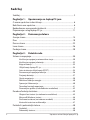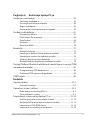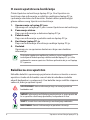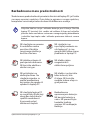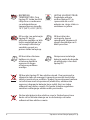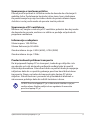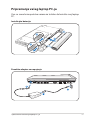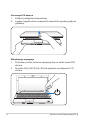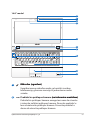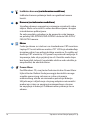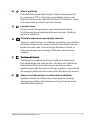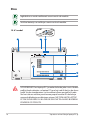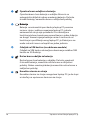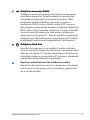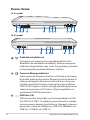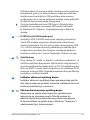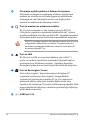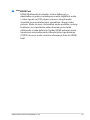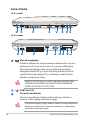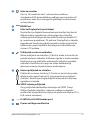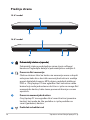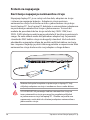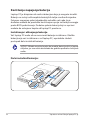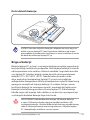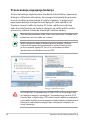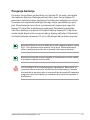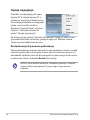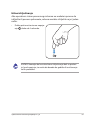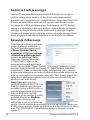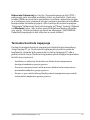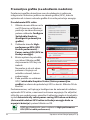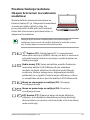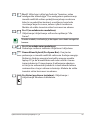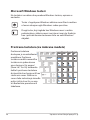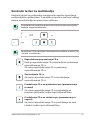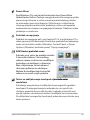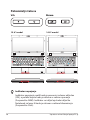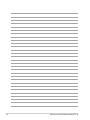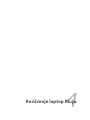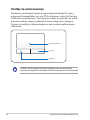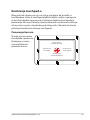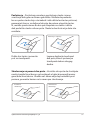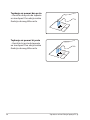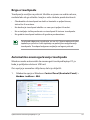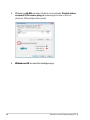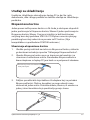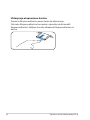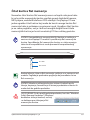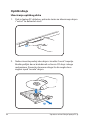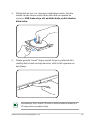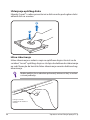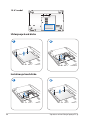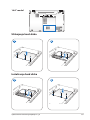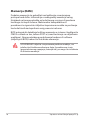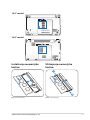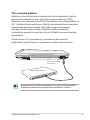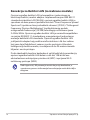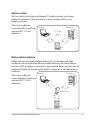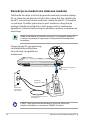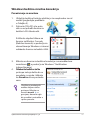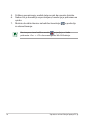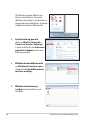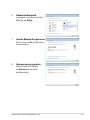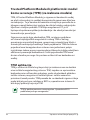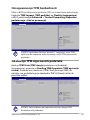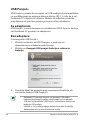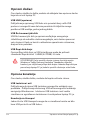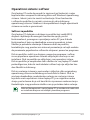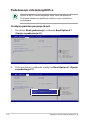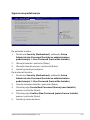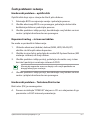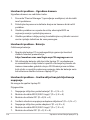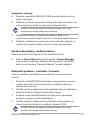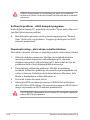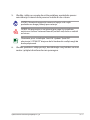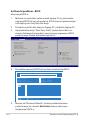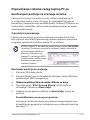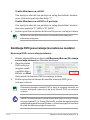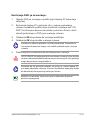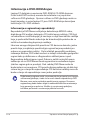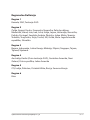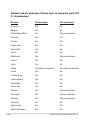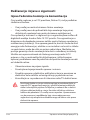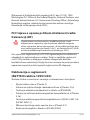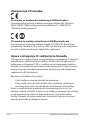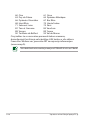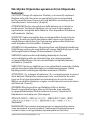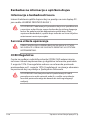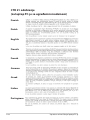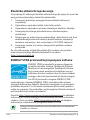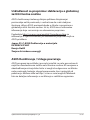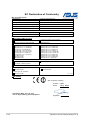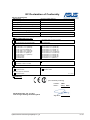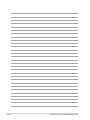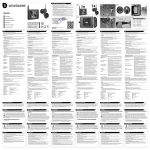Download ASUS B43S User's Manual
Transcript
SB6807 Uputstvo za korišćenje laptop PC-ja 15.6” : B53 Serija 14.0” : B43 Serija Август 2011 Sadržaj Sadržaj..................................................................................................................... 2 Poglavlje 1: Upoznavanje sa laptop PC-jem O ovom uputstvu za korišćenje..................................................................... 6 Beleške za ovo uputstvo................................................................................... 6 Bezbednosne mere predostrožnosti............................................................ 7 Pripremanje vašeg laptop PC-ja...................................................................11 Poglavlje 2: Poznavanje delova Gornja strana......................................................................................................14 Dno ...................................................................................................................18 Desna strana.......................................................................................................22 Leva strana...........................................................................................................26 Prednja strana.....................................................................................................28 Poglavlje 3: Početak rada Sistem za napajanje..........................................................................................30 Korišćenje napajanja naizmenične struje...............................................30 Korišćenje napajanja baterije......................................................................32 Briga o bateriji...................................................................................................33 Uključivanje laptop PC-ja.............................................................................34 Auto-testiranje uključivanja (POST)..........................................................34 Proveravanje napajanja baterije................................................................36 Punjenje baterije..............................................................................................37 Opcije napajanja..............................................................................................38 Režimi za štednju energije...........................................................................40 Spavanje i hibernacija....................................................................................40 Termalna kontrola napajanja......................................................................41 Promenljive grafike (na određenim modelima)...................................42 Posebne funkcije tastature............................................................................43 Obojeni brzi tasteri (na izabranim modelima)......................................43 Microsoft Windows tasteri............................................................................46 Proširena tastatura (za izabrane modele)...............................................46 Kontrolni tasteri za multimedije ...............................................................47 Prekidači i pokazatelji statusa.......................................................................48 Prekidači.............................................................................................................48 Pokazatelji statusa...........................................................................................50 Uputstvo za korišćenje laptop PC-ja Poglavlje 4: Korišćenje laptop PC-ja Uređaj za usmeravanje....................................................................................54 Korišćenje touchpad-a...................................................................................55 Ilustracije korišćenja touchpada................................................................56 Briga o touchpadu..........................................................................................59 Automatsko onemogućavanje touchpada............................................59 Uređaji za skladištenje.....................................................................................61 Ekspanzionu karticu.......................................................................................61 Čitač kartice fleš memorije...........................................................................63 Optički drajv......................................................................................................64 Hard disk.............................................................................................................67 Memorija (RAM)...............................................................................................70 Konekcije..............................................................................................................72 Mrežna konekcija.............................................................................................72 Konekcija za Bežični LAN (za izabrane modele)...................................74 Konekcija za modem (za izabrane modele)...........................................76 Windows bežična mrežna konekcija........................................................77 Bluetooth bežična konekcija (za izabrane modele)...................................79 Trusted Platform Module ili platformski modul kome se veruje (TPM) (za izabrane modele)........................................................................................82 Omoguæavanje TPM bezbednosti............................................................83 Odobrenje TPM sigurnosnih podataka....................................................83 USB Punjač+........................................................................................................84 Dodatak Opcioni dodaci.................................................................................................D-2 Opcione konekcije....................................................................................... D-2 Operativni sistem i softver...........................................................................D-3 Podešavanja sistemskog BIOS-a.............................................................. D-4 Česti problemi i rešenja.............................................................................. D-7 Popravljanje sistema vašeg laptop PC-ja............................................. D-13 korišćenjem particije za vraćanje sistema ........................................D-13 Korišćenje DVD-ja za vraćanje (za izabrane modele)............................D-14 Informacije o DVD-ROM drajvu.............................................................D-16 Saglasnost sa unutrašnjim modemom...............................................D-18 Uputstvo za korišćenje laptop PC-ja Deklaracije i izjave o sigurnosti............................................................... D-22 Izjava Federalne komisije za komunikacije.......................................D-22 UL bezbednosna obaveštenja...............................................................D-27 Zahtev za električnu bezbednost.........................................................D-28 Obaveštenja TV tjunera (za izabrane modele).................................D-28 REACH ........................................................................................................D-28 Bezbednosne informacije o optičkom drajvu..................................D-30 Informacije o bezbednosti lasera.........................................................D-30 Servisna etiketa upozorenja...................................................................D-30 CDRH Regulative.........................................................................................D-30 Obaveštenje o proizvodu Macrovision korporacije.......................D-31 CTR 21 odobrenje(za laptop PC-je sa ugrađenim modemom)....D-32 Ekološka etiketa Evropske unije............................................................D-34 ENERGY STAR proizvod koji ispunjava zahteve...............................D-34 Usklađenost sa propisima i deklaracija o globalnoj zaštiti životne sredine ........................................................................................................D-35 ASUS Recikliranje / Usluge povraćaja..................................................D-35 Informacije o autorskim pravima........................................................... D-36 Ograničenje odgovornosti........................................................................ D-37 Servis i podrška............................................................................................. D-37 Uputstvo za korišćenje laptop PC-ja 1 1: Upoznavanje sa laptop PC-jem Poglavlje O ovom uputstvu za korišćenje Čitate Uputstvo za korišćenje laptop PC-ja. Ovo Uputstvo za korišćenje daje informacije o različitim sadržajima laptop PC-ja, i pokazuje vam kako da ih koristite. Sledeći delovi predstavljaju glavne delove ovog Uputstva za korišćenje: 1. 2. 3. 4. 5. Upoznavanje sa laptop PC-jem Upoznaje vas sa laptop PC-jem i ovom Uputstvom za korišćenje. Poznavanje delova Daje vam informacije o delovima laptop PC-ja. Početak rada Daje vam informacije o početku rada na laptop PC-ju. Korišćenje laptop PC-ja Daje vam informacije o korišćenju sadržaja laptop PC-ja. Dodatak Upoznaje vas sa opcionim dodacima i daje vam dodatne informacije. Postojeće upakovane aplikacije razlikuju se po modelima i teritorijama Možda postoje razlike između laptop PC-ja i slika prikazanih u ovom uputstvu. Molimo prihvatite da je vaš laptop PC ispravan. Beleške za ovo uputstvo Nekoliko beleški i upozorenja pojačanim slovima se koriste u ovom uputstvu i treba da ih budete svesni kako bi određene zadatke obavili bezbedno i u potpunosti. Ove beleške imaju različite stepene važnosti, kako je opisano ispod: UPOZORENJE! Važne informacije koje se moraju pratiti za bezbedan rad. VAŽNO! Informacija od ključnog značaja koja se mora pratiti da bi se sprečilo oštećivanje podataka, komponenti ili lica. SAVET: Saveti i korisne informacije za obavljanje zadataka. NAPOMENA: Saveti i informacije za posebne situacije. Uputstvo za korišćenje laptop PC-ja Bezbednosne mere predostrožnosti Sledeće mere predostrožnosti povećaće životni vek laptop PC-ja. Pratite sve mere opreza i uputstva. Osim kako je opisano u ovom uputstvu, kompletno servisiranje treba da obavi kvalifikovano osoblje. Isključite kabl za struju i uklonite bateriju pre čišćenja. Obrišite laptop PC koristeći čist sunđer od celuloze ili krpu od veštačke jelenske kože navlaženu rastvorom nenagrizajućeg deterdženta i nekoliko kapi tople vode i uklonite preteranu vlažnost suvom krpom. NE stavljajte na neravnu ili nestabilnu radnu površinu Zatražite servisiranje ukoliko je kućište oštećeno. NE stavljajte i ne ispuštajte predmete na vrh laptop pC-ja i ne gurajte bilo kakve strane predmete u laptop PC. NE izlažite prljavim ili prašnjavim sredinama. NE koristite ukoliko u okolini curi gas. NE izlažite jakim magnetnim ili električnim poljima. NE pritiskajte i ne dodirujte ekran. Ne stavljajte zajedno sa malim predmetima koji mogu da ogrebu ili upadnu u laptop PC. NE izlažite i ne koristite blizu tečnosti, kiše ili vlage. NE koristite modem tokom oluje sa grmljavinom. NE stavljajte laptop PC na svoje krilo ili bilo koji drugi deo tela kako bi sprečili neudobnost ili povredu usled izloženosti toploti. Bezbednosno upozorenje za bateriju: Uputstvo za korišćenje laptop PC-ja NE bacajte bateriju u vatru. NE premošćujte kontakte kratkim spojem. NE rasklapajte bateriju. BEZBEDNA TEMPERATURA: Ovaj laptop PC treba koristiti isključivo u sredinama sa ambijentalnom temperaturom između 10°C (50°F) i 35°C (95°F). JAČINA ULAZNE STRUJE: Pogledajte etiketu na dnu laptop PC-ja i proverite da se vaš adapter za struju slaže sa oznakom za jačinu. NE nosite i ne pokrivajte laptop PC koji je uključen zajedno sa bilo kojim materijalima koji će smanjiti cirkulaciju vazduha, poput na primer torbe za laptop. NE koristite jake rastvarače, poput razređivača, benzena ili drugih hemikalija na ili blizu površine. NE koristite oštećene kablove za struju, oštećenu dodatnu opremu ili druge oštećene periferne uređaje. Neispravna instalacija baterije može da dovede do eksplozije i da ošteti laptop PC. NE bacajte laptop PC kao običan otpad. Ovaj proizvod je dizajniran tako da omogući ispravno ponovno korišćenje delova i može da se reciklira. Simbol sa precrtanom kantom sa točkićima znači da proizvod (električna, elektronska oprema i dugmaste baterije koje sadrži živu) ne treba odlagati kao obično smeće. Proverite lokalne regulative vezane za uklanjanje elektronskih proizvoda. Ne bacajte bateriju kao obično smeće. Simbol precrtane kante sa točkićima ukazuje na to da bateriju ne treba odbacivati kao obično smeće. Uputstvo za korišćenje laptop PC-ja Upozorenje o zvučnom pritisku Prevelij zvučni pritisak iz slušalica može da dovede do oštećenja ili gubitka sluha. Podešavanje kontrole jačine tona, kao i ekvilajzera na podešavanje koje nije centralno može da poveća izlazni napon slušalica i na taj način može da poveća zvučni pritisak. Upozorenje o DC ventilatoru Molimo vas, imajte u vidu da je DC ventilator pokretni deo koji može da dovede do nesreća, molimo vas držite se podalje od pokretnih propelera ventilatora. Informacije o adapteru Ulazni napon: 100-240Vac Ulazna frekvencija: 50-60Hz Oznaka izlazne struje: 3.42A (65W); 4.73A (90W) Oznaka izlazne struje: 19Vdc Predostrožnosti prilikom transporta Da bi pripremili laptop PC za transport, treba da ga isključite i da ga odvojite od svih eksternih perifernih uređaja kako bi sprečili oštećivanje konektora. Glava hard diska se povlači kada je napajanje isključeno kako bi se sprečilo grebanje površine hard diska tokom transporta. Stoga, ne treba da transportujete laptop PC dok je uključen. Zatvorite ekran i proverite da je bezbedno bloikiran u zatvorenom položaju kako bi zaštitili tastaturu i ekran. OPREZ! Površina laptop PC-ja se lako masti ukoliko o njoj ne vodite računa. Budite pažljivi da ne ogrebete ili zamastite površine laptop PC-ja. Uputstvo za korišćenje laptop PC-ja Pokrijte svoj laptop PC Kupite torbu za prenošenje da bi zaštitili laptop PC od prljavštine, vode, šoka i ogrebotina. Punite svoje baterije za laptop PC Ukoliko nameravate da koristite napajanje baterije, obavezno u potpunosti napunite bateriju i rezervnu bateriju pre nego što krenete na put. Imajte u vidu da adapter za struju puni bateriju sve vreme dok je uključen u kompjuter i u izvor električne energije. Imajte u vidu da punjenje baterije traje mnogo duže kada koristite laptop PC. Predostrožnosti prilikom letenja u avionu Pozovite svoju avio kompaniju ukoliko želite da koristite laptop PC dok ste u avionu. Većina avio kompanija će imati ograničenja kada se radi o korišćenju elektronskih uređaja. Većina avio kompanija će dozvoliti korišćenje elektronskih uređaja izmešu, ali ne i tokom, poletanja i sletanja. OPREZ! Postoje tri vrste bezbednosnih uređaja na aerodromu: Rentgeneske mašine (koriste se na stvarima koje se prenose preko pokretne trake za prtljag), magnetski detektori (koriste se na ljudima koji prolaze kroz bezbednosne provere) i magnetski štapići (uređaji koji se drže u ruci i koriste na ljudima ili pojedinačnim predmetima). Svoj laptop PC i diskete možete da pošaljete kroz aerodromske rentgenske mašine. Međutim, ne preporučuje se da šaljete svoj laptop PC kroz aerodromske magnetne detektore ili da ih izlažete magnetnim štapićima. 10 Uputstvo za korišćenje laptop PC-ja Pripremanje vašeg laptop PC-ja Ovo su samo brza uputstva vezana za to kako da koristite svoj laptop PC. Instalirajte bateriju 3 2 1 2 Povežite adapter za napajanje 1 3 HDMI 2 3 110v -220 v 1 Uputstvo za korišćenje laptop PC-ja 11 Otvaranje LCD ekrana 1. Pažljivo podignite ekran palcem. 2. Lagano nagnite ekran unapred ili unazad do ugodnog ugla za gledanje. Uključivanje napajanja 1. Pritisnite i pustite taster za napajanje koji se nalazi ispod LCD ekrana. 2. Koristite [Fn]+[F5] ili [Fn]+[F6] da podesite osvetljenost LCD ekrana. OFF 12 ON Uputstvo za korišćenje laptop PC-ja Poglavlje 2: 2 Poznavanje delova Gornja strana Tastatura se razlikuje za svaku teritoriju. 15.6” model OFF 1 2 3 4 ON 5 ESC F1 F2 F3 F4 F5 F6 F7 F8 F9 F10 F11 F12 Pause Break Prt Sc Sysrq Delete Insert Backspace Home 8 9 5 6 Home Enter Caps Lock Shift Shift Ctrl 4 1 2 Alt Alt Ctrl End PgUp 3 PgDn End Fn PgDn Num Lk Scr Lk 7 Tab PgUp 6 7 8 Enter 0 Insert Delete 9 10 11 14 Uputstvo za korišćenje laptop PC-ja 14.0” model OFF ON 2 3 4 1 5 6 7 8 9 10 11 1 ��������� Mikrofon ���������� (ugrađeni) Ugrađeni mono mikrofon može se koristiti za video konferencije, glasovne naracije ili jednostavne audio snimke. 2 Prekidač za poklopac kamere (na ����������������������� izabranim modelima) Prekidač za poklopac kamere omogućava vam da otvorite i zatvorite zaštitini poklopac kamere. Povucite prekidač u levo da zatvorite poklopac kamere. Povucite prekidač u desno da otvorite poklopac kamere. Uputstvo za korišćenje laptop PC-ja 15 3 Indikator kamere (na ����������������������� izabranim modelima) 4 ������� Kamera (na ����������������������� izabranim modelima) Ugrađena kamera omogućava snimanje snimaka ili video zapisa. Može se koristiti sa video konferencijama i drugim interaktivnim aplikacijama. Za neke modele, potrebno je da pomerite vrata kamere na položaj UKLJUČENO/ISKLJUČENO da biste UKLJUČILI/ ISKLJUČILI kameru. 5 ����� Ekran Funkcije ekrana su iste kao i na standardnom CRT monitoru. Laptop PC koristi aktivnu matricu TFT LCD koja obezbeđuje izuzetan prikaz, kao prikaz desktop monitora. Za razliku od desktop CRT monitora, LCD panel ne proizvodi radijaciju ili treperenje, tako da je prijatniji za oči. Koristite meku krpu bez hemijskih tečnosti (upotrebite običnu vodu ukoliko je neophodno) da obrišete ekran. 6 Power4Gear 16 Indikator kamere pokazuje kada se ugrađena kamera koristi. Pod Windows OS, ovaj taster funkcioniše kao Power4Gear Hybrid taster. Režimi štednje energije kontrolišu mnoge aspekte prenosivog računara u svrhu ostvarenja maksimalnog učinka uz minimalnu potrošnju baterije. Uključivanje i isključivanje strujnog adaptera automatski prebacuje sistem sa napajanja naizmeničnom strujom na napajanje iz baterije. Odabrani režim prikazuje se na ekranu. Uputstvo za korišćenje laptop PC-ja 7 Glavni prekidač 8 Instant tasteri Instant tasteri omogućavaju vam da pokrenete često korišćene aplikacije jednim pritiskom na taster. Detalji su opisani u odeljku 3. 9 Tastatura otporna na prosipanje tečnosti 10 Tastatura sadrži tastere sa udobnim pritiskom pune veličine (dubina pri kojoj tasteri mogu da budu otpušteni) i naslon za dlanove obe ruke. Dva funkcijska Windows tastera su data da pomognu pri kretanju u Windows operativnom sistemu. ������������������ Touchpad i tasteri 11 Prekidač dozvoljava uključivanje i isključivanje laptop PCja i vraćanje iz STD-a. Koristite ovaj prekidač jednom da uključite i jednom da isključite laptop PC. Prekidač za struju radi samo kada je panel za prikaz otvoren. Touchpad sa svojim tasterima je uređaj za usmeravanje koji obezbeđuje iste funkcije kao i desktop miš. Softverski kontrolisana funkcija skrolovanja je dostupna nakon podešavanja uključenog pomoćnog programa za touchpad da omogući jednostavno kretanje kroz Windows ili internet. Skener za otiske prstiju (na izabranim modelima) Ugraðen skener za otiske prstiju dozvoljava korišæenje sigurnosnog softvera korišæenjem vašeg otiska prsta kao identifikacionog kljuèa. Uputstvo za korišćenje laptop PC-ja 17 Dno Izgled dna se može razlikovati u zavisnosti od modela. Veličina baterije se razlikuje u zavisnosti od modela. 15.6” model 1 2 3 4 5 6 7 8 UPOZORENJE! Dno laptop PC-ja može da bude jako vruće. Budite pažljivi kada rukujete sa laptop PC-jem koji radi ili koji je do skora radio. Visoke temperature su normalne tokom punjenja ili rada. Ne koristite na mekim površinama poput kreveta ili kauča koje mogu da blokiraju ventilacione otvore. NE STAVLJAJTE LAPTOP PC NA SVOJE KRILO ILI NA DRUGE DELOVE TELA KAKO BI IZBEGLI POVREDE OD TOPLOTE. 18 Uputstvo za korišćenje laptop PC-ja 14.0” model 1 2 3 4 5 6 7 Uputstvo za korišćenje laptop PC-ja 19 1 Opružna brava odeljka za baterije 2 3 4 20 �������� Baterija Baterija se automatski puni kada je laptop PC povezan za izvor struje i održava napajanje laptop PC-ja kada naizmenična struja nije povezana. Ovo dozvoljava korišćenje tokom trenutnom premeštanja sa jedne lokacije na drugu. Vreme trajanja baterije varira u zavisnosti od korišćenja i specifikacija ovog laptop PC-ja. Baterija se ne može rastaviti i mora se kupiti kao jedna jedinica. Odeljak za SIM karticu (za odabrane modele) Odeljak za SIM karticu dozvoljava ubacivanje mobilne SIM kartice za 3G funkcije. Ručna brava odeljka za baterije 5 Opružna brava čuva baterije u odeljku. Brava će se automatski zaključati nakon umetanja baterija. Da biste izvadili baterije, namestite bravu u otključani položaj. Ručna brava čuva baterije u odjeljku. Da biste umetnuli ili izvadili baterije, namestite ručnu bravu u otključani položaj. Nakon umetanja baterija namestite ručnu bravu u zaključani položaj. Konektor stanice za struju Konektor stanice za struju omogućava laptop PC-ju da stupi u interfejs sa opcionom stanicom za struju. Uputstvo za korišćenje laptop PC-ja 6 �������������������� Odeljak za memoriju (RAM) ����� Odeljak za memoriju poseduje ekspanzione mogućnosti za dodatnu memoriju. Dodatna memorija će poboljšati rad aplikacija smanjujući pristupanje hard disku. BIOS automatski detektuje količinu memorije u sistemu i konfiguriše CMOS sa tim u skladu, tokom POST procesa. Nije potrebno podešavanje hardvera ili softvera (uključujući BIOS) nakon što je memorija instalirana. Posetite ovlašćeni servisni centar ili prodavca za informacije o dodavanju memorije za svoj laptop PC. Kupujte module za proširenje isključivo od ovlašćenih prodavaca ovog laptop PC-ja kako bi obezbedili maksimalnu kompatibilnost i pouzdanost. 7 8 ����������� Odeljak za Hard ��������� disk Hard disk je osiguran u svom odeljku. Posetite ovlašćeni servisni centar ili prodavca za informacije o povećanju hard diska za svoj laptop PC. Kupujte hard diskove isključivo od ovlašćenih prodavaca ovog laptop PC-ja kako bi obezbedili maksimalnu kompatibilnost i pouzdanost. Rupica za odvod tečnosti (za odabrane modele) Rupice za odvod tečnosti na dnu su dizajnirane da odvedu tečnost koja se slučajno prosula na tastaturu, sprečavajući da se tastatura ošteti. Uputstvo za korišćenje laptop PC-ja 21 Desna strana 15.6” model E-SATA 1 2 3 4 5 6 7 8 9 10 11 5 6 7 8 9 10 11 E-SATA 1 2 3 4 14.0” model HDMI 12 13 5 6 7 8 10 9 11 HDMI 1 Prekidač za bežični rad 12 Omogućava ili onemogućava bežični 10 LAN 13 5 6 7ugrađeni 8 9 i 11 Bluetooth (na određenim modelima). Kada je omogućen, indikator stanja bežične veze svetli. Pre upotrebe potrebno je da prilagodite postavke Windows softvera. 2 Prorez za EkspresnuKarticu Jedan prorez za Ekspresnu karticu sa 26 čioda je dostupan da podrži jednu proširavajuću Ekspresnu karticu/34mm ili jednu proširavajuću Ekspresnu karticu/54mm. Ovaj novi interfejs je brži korišćenjem serijskog busa koji podržava USB 2.0 i PCI Express umesto sporijeg paralelnog busa koji sekoristi na prorezu za PC karticu. (Nije kompatibilno sa prethodnim PCMCIA karticama.) USB Port (3.0) USB (Univerzalni Serijski Bas) port je kompatibilan sa USB 3.0, USB 2.0 ili USB 1.1 uređajima, poput tastature, uređaja za usmeravanje, kamera, hard diskova, štampača i skenera povezanih u seriji do 4.8Gbits/sec (USB 3.0), 480Mbits/sec (USB 2.0) i 12Mbits/sec (USB 1.1). 3 22 Uputstvo za korišćenje laptop PC-ja USB dozvoljava da mnogi uređaji simultano rade na jednom kompjuteru, gde će se neki periferni uređaji ponašati kao dodatna mesta priključka. USB podržava brzu zamenu uređaja tako da se većina perifernih uređaja može priključiti ili isključiti bez restartovanja kompjutera. Ovaj port takođe podržava USB Punjač+ funkciju koja pomaže da se napuni povezani USB uređaj čak i kada je Notebook PC isključen. Pogledajte kasniji odeljak za detalje. 4 E-SATA Port & USB kombo port Spoljašnji SATA ili eSATA dozvoljava spoljašnju konekciju Serial-ATA uređaja originalno dizajniranih za korišćenje unutar kompjutera. Do šest puta je brži od postojećeg USB 2.0 i 1394 za rešenja eksternog skladištenja i takođe ga je moguće brzo povezati korišćenjem uzemljenih kablova i konektora dužine do 2 metra. Pogledajte USB port za opis. E-SATA 5 Optički drajv Ovaj laptop PC može se kupiti u različitim modelima i sa različitim optičkim drajvovima. Optički drajv ovog laptop PCja može podržavati kompakt diskove (CD) i/ili digitalne video diskove (DVD) i može imati mogućnosti za snimanje (R) ili ponovno snimanje (RW). Pogledajte marketinške specifikacije za detalje o svakom modelu. 6 7 Elektronsko izbacivanje optičkog drajva Izbacivanje za optički drajv ima taster za elektronsko izbacivanje za otvaranje nosača. Takođe možete da izbacite optički drajv preko bilo kog softverskog plejera ili desnim klikom na optički drajv u Windows “Computer”i odabiranjem Eject (izbacivanjem). Indikator aktivnosti optičkog drajva Indikator aktivnosti optičkog drajva pokazuje kada optički disk drajv prebacuje podatke. Intenzitet indikatora zavisi od količine podataka koji se prenose. Uputstvo za korišćenje laptop PC-ja 23 8 9 Otvaranje optičke jedinice u hitnim slučajevima Pritiskom na dugme za otvaranje u hitnim slučajevima možete da otvorite nosač kada dugme za elektronsko otvaranje ne radi. Nemojte koristiti ovu funkciju kao zamenu za elektronsko otvaranje ladice. Port za modem (za odabrane modele) RJ-11 port za modem sa dve čiode je manji od RJ-45 LAN porta i podržava standardni telefonski kabl. Interni modem podržava transfere do 56K V.90. Ugrađeni konektor dozvoljava jednostavno korišćenje bez dodatnih adaptera. VAŽNO! Ugrađeni modem ne podržava napon koji se koristi u digitalnim telefonskim sistemima. Ne povezujte port za modem za digitalni telefonski sistem ili može doći do oštećenja laptop PC-ja. 10 Port za LAN RJ-45 port za LAN sa osam kontakata je veći od RJ-11 porta za modem i podržava standardni Ethernet kabl za povezivanje sa lokalnom mrežom. Ugrađeni konektor dozvoljava jednostavno korišćenje bez dodatnih adaptera. 11 Port za Kensington® bravu 12 24 Port za Kensington® bravu dozvoljava da laptop PC osigurate korišćenjem Kensington® kompatibilnih sigurnosnih proizvoda za laptop PC-je. Ovi sigurnosni proizvodi obično uključuju metalni kabl i bravu koja sprečava da se laptop PC pomeri od fiksiranog objekta. Neki mogu takođe da uključuju i detektor pokreta koji uključuje alarm kada se pomeri. USB Port (3.0) Uputstvo za korišćenje laptop PC-ja 13 HDMI HDMI Port HDMI (Multimedijski interfejs visoke definicije) je obezbeđen za prenos nekompresovanih digitalnih audio i video signala sa DVD plejera, risivera i drugih audio vizuelnih izvora na televizore, projektore i druge video prikaze. Može da nosi višekanalne audio podatke visokog kvaliteta i sve standardne video formate potrošačke elektronike visoke definicije.Uređaji HDMI prikaza koriste tranzicijom minimalizovano diferencijalno signaliziranje (TMDS) da nose audio vizuelne informacije kroz isti HDMI kabl. Uputstvo za korišćenje laptop PC-ja 25 Leva strana 15.6” model HDMI 1 2 3 4 1 2 3 4 5 6 7 8 5 6 7 8 HDMI 14.0” model E-SATA 1 2 3 3 2 za napajanje 1 Ulaz 1 6 4 10 9 7 8 6 4 10 9 7 8 E-SATA Priloženi adapter za struju pretvara naizmeničnu struju u jednosmernu struju koja se koristi sa ovim priključkom. Struja koju dobijete preko ovog priključka dostavlja napajanje laptop PC-ju i puni unutrašnju bateriju.Da bi sprečili oštećenje laptop PC-ja i baterije, uvek koristite priloženi adapter za struju. MOŽE POSTATI TOPLO ILI VRELO PRILIKOM KORIŠĆENJA. OBAVEZNO PROVERITE DA ADAPTER NIJE PREKRIVEN I DRŽITE GA DALJE OD SVOG TELA. 2 3 USB Port (2.0) Otvori za ventilaciju Otvori za ventilaciju služe za ulaz hladnog vazduha u računar i izlaz toplog vazduha iz njega. Proverite da papir, knjige, odeća, kablovi ili drugi objekti ne blokiraju ventilacione otvore za vazduh jer u suprotnom može doći do pregrevanja. 26 Uputstvo za korišćenje laptop PC-ja 4 Izlaz za monitor Port sa 15 kontakata za D-sub monitor podržava standardne VGA kompatibilne uređaje poput monitora ili projektora, kako bi se omogućilo gledanje na eksternom, većem ekranu. 5 HDMI HDMI 6 7 Priključak za ulaz za mikrofon Mono priključak za mikrofon (1/8 inča) može se koristiti da poveže eksterni mikrofon ili izlazne signale iz audio uređaja. Korišćenje ovog priključka automatski isključuje ugrađen mikrofon. Koristite ovu opciju za video konferencije, glasovne naracije ili jednostavne audio zapise. Port Izlaz za DisplayPort (port izlaza) DisplayPort je digitalni komunikacioni interfejs koji koristi diferencijalno signaliziranje da postigne bus interfejs velikog protoka dizajniran da podrži konekcije između PCja i monitora, projektora i TV prikaza. DisplayPort je takođe pogodan za konekcije prikaza između uređaja potrošačke elektronike, poput optičkih disk plejera visoke definicije, risivera i TV prikaza. 8 Izlazni priključak za slušalice Priključak za stereo slušalice (1/8 inča) se koristi da poveže izlazni audio signal laptop PC-ja za pojačane zvučnike ili slušalice. Korišćenje ovog priključka automatski isključuje ugrađene zvučnike. SPDIF izlazni prikljuèak Ovaj priključak obezbeđuje konekciju za SPDIF (Sony/ Philips Digitalni Interfejs) saglasne uređaje za digitalni audio izlaz. Upotrebite ovu opciju da pretvorite laptop PC u hi-fi sistem za zabavu. Combo 9 10 E-SATA Port & USB kombo port E-SATA Prorez za EkspresnuKarticu Uputstvo za korišćenje laptop PC-ja 27 Prednja strana 15.6” model 1 1 3 2 3 2 14.0” model 1 1 OFF ON OFF ON 4 4 2 3 3 �������������������� Pokazatelji statusa (spreda) �������� 1 Pokazatelji statusa predstavljaju razna stanja softvera/ hardvera. Pogledajte detalje o pokazateljima u odeljku 3. 2 Prorez za fleš memoriju Obično eksterni čitač za karticu za memoriju mora se kupiti odvojeno kako bi se koristile memorijske kartice iz uređaja poput digitalnih kamera, MP3 plejera, mobilnih telefona i PDA-a. Ovaj laptop PC ima ugrađen čitač za kartice velike brzine koji može jednostavno da čita sa i piše na mnoge fleš memorijske kartice, kako ćemo pomenuti kasnije u ovom uputstvu. 3 4 28 2 Prorez za memorijsku karticu Ovaj laptop PC ima ugrađen čitač smart kartice (pametne kartice) koji može da čita podatke sa i piše podatke na smart (pametnu) karticu. Prekidač za bežični rad Uputstvo za korišćenje laptop PC-ja Poglavlje 3: 3 Početak rada Sistem za napajanje Korišćenje napajanja naizmenične struje Napajanje laptop PC-ja se sastoji od dva dela, adaptera za struju i sistema za napajanje baterije. Adapter za struju pretvara naizmeničnu struju iz utičnice na zidu u jednosmernu struju koju koristi laptop PC. Svoj laptop PC dobijate sa univerzalnim adapterom za pretvaranje naizmenične struje u jednosmernu. To znači da možete da povežete kabl za struju za bilo koji 100V-120V, kao i 220V- 240V izlaz bez podešavanja prekidača ili korišćenja pretvarača snage. Za neke države može biti potreban adapter koji će povezati standardni SAD kabl za struju za drugačiji standard. Većina hotela obezbediće univerzalne izlaze da podrže različite kablove za struju, kao i napone. Najbolje je pitati iskusnog putnika o naponima za izlaz naizmenične struje kada nosite svoj adapter u drugu državu. HDMI 2 3 110v -220 v 1 Možete da kupite komplete za putovanje za laptop PC koji uključuju adaptere za struju i modem za skoro svaku državu. UPOZORENJE! NE povezujte kabl za naizmeničnu struju za izvor naizmenične struje pre nego što povežete priključak za jednosmernu struju za laptop PC. Ukoliko ne pratite ovo upozorenje, može doći do oštećenja adaptera naizmenične u jednosmernu struju. 30 Uputstvo za korišćenje laptop PC-ja VAŽNO! Do oštećenja može doći ukoliko koristite drugačiji adapter da napajate laptop PC ili ukoliko koristite adapter laptop PC-ja da napajate druge električne uređaje. Ukoliko ima dima, mirisa paljevine i ekstremne vreline koja dolazi iz adaptera naizmenične u jednosmernu struju, zatražite servisiranje. Zatražite servisiranje ukoliko sumnjate da je adapter naizmenične u jednosmernu struju neispravan. Možete da oštetite i bateriju i laptop PC ukoliko koristite pokvaren naizmenične u jednosmernu struju. Ovaj laptop PC možete dobiti sa priključkom sa bilo dva ili tri kontakta u zavisnosti od teritorije. Ukoliko je obezbeđen priključak sa tri kontakta, morate da koristite uzemljeni priključak za naizmeničnu struju ili korektno uzemljen adapter da bi osigurali bezbedan rad laptop PC-ja. UPOZORENJE! ADAPTER ZA STRUJU MOŽE POSTATI TOPAO ILI VREO PRILIKOM KORIŠĆENJA. OBAVEZNO PROVERITE DA ADAPTER NIJE PREKRIVEN I DRŽITE GA DALJE OD SVOG TELA. Isključite adapter za struju ili isključite izlaz za naizmeničnu struju da bi minimalizovali potrošnju energije kada se laptop PC ne koristi. Uputstvo za korišćenje laptop PC-ja 31 Korišćenje napajanja baterije Laptop PC je dizajniran da radi sa baterijom koju je moguće izvaditi. Baterija se sastoji od kompleta baterijskih ćelija smeštenih zajedno. Potpuno napunjen paket obezbediće nekoliko sati rada, koje dodatno možete da produžite korišćenjem opcija za štednju energije preko BIOS podešavanja. Dodatne pakete baterija koji su opcioni možete da odvojeno kupite od laptop PC prodavca. Instaliranje i uklanjanje baterije Vaš laptop PC može ali ne mora imati bateriju instaliranu. Ukoliko baterija nije već instalirana u vaš laptop PC, upotrebite sledeći postupak da bi instalirali bateriju. VAŽNO! Nikada ne pokušavajte da izvadite bateriju dok je laptop uključen, jer ovo može da dovede do gubitka podataka sa kojima radite. Da bi instalirali bateriju: 3 2 1 2 1 32 3 Uputstvo za korišćenje laptop PC-ja 2 1 Da bi uklonili bateriju: 2 1 3 VAŽNO! Koristite isključivo baterije i adaptere za struju koje ste dobili sa ovim laptop PC-jem ili posebno odobrene od strane proizvođača ili prodavca za korišćenje sa ovim modelom ili može da dođe do oštećenja laptop PC-ja. Briga o bateriji Baterija laptop PC-ja, kao i sve punjive baterije poseduje ograničenje broja puta koji možete da je napunite. Rok trajanja baterije će zavisiti od temperature vaše sredine, vlažnosti vazduha i toga kako koristite svoj laptop PC. Idealno, bateriju treba koristiti na temperaturama između 10˚C i 35˚C (50˚F i 95˚F). Takođe treba da imate u vidu da je unutrašnja temperatura laptop PC-ja veća od spoljašnje ambijentalne temperature. Bilo koja temperatura ispod ili iznad ovog opsega će smanjiti rok trajanja baterije. U svakom slučaju, vreme korišćenja baterije će vremenom opasti i moraćete da kupite novu bateriju od ovlašćenog prodavca za ovaj laptop PC. Kako baterije takođe imaju vek trajanja čak i ukoliko se ne koriste, ne preporučuje se da kupite dodatne baterije koje ćete čuvati. UPOZORENJE! Iz bezbednosnih razloga, NE bacajte baterije u vatru, NE kreirajte kratke spojeve između kontakata i NE rasklapajte bateriju. Ukoliko dođe do bilo kakvog neuobičajenog rada ili oštećenja baterije izazvanog udarcem, isključite laptop PC i kontaktirajte ovlašćeni servisni centar. Uputstvo za korišćenje laptop PC-ja 33 Uključivanje laptop PC-ja Poruka koja označava uključivanje ovog laptop PC-ja pojavljuje se na ekranu kada ga uključite. Ukoliko je potrebno, možete da podesite osvetljenje korišćenjem brzih tastera. Ukoliko je potrebno da pokrenete BIOS podešavanje kako bi modifikovali konfiguraciju sistema, pritisnite [F2] nakon starta da bi ušli u BIOS podešavanja. Ukoliko pritisnete [Tab] tokom “splaš” ekrana )slike koja se pojavljuje na ekranu tokom učitavanja sistema), možete da vidite standardne početne informacije, poput BIOS verzije. Pritisnite [ESC] i videćete početni “boot” meni sa izborom za učitavanje sa vaših dostupnih drajvova. Pre starta, ekran će bljesnuti kada se uključi napajanje. Ovo predstavlja deo rutinskog testa laptop PC-ja i ne predstavlja problem sa ekranom. VAŽNO! Da bi zaštitili hard disk, uvek sačekajte bar 5 sekundi nakon isključivanja laptop PC-ja, pre nego što ga ponovo uključite. UPOZORENJE! NE nosite i ne pokrivajte laptop PC koji je uključen bilo kojim materijalima koji će smanjiti cirkulaciju vazduha, poput na primer torbe za laptop. Auto-testiranje uključivanja (POST) Kada uključite laptop PC, on će najpre proći kroz seriju softverski kontrolisanih dijagnostičkih testova koji se zovu POST (autotestiranje uključivanja). Softver koji kontroliše POST je instaliran kao trajni deo arhitekture laptop PC-ja. POST uključuje zapis hardverske konfiguracije laptop PC-ja, koja se koristi da se obavi dijagnostička provera sistema. Zapis se kreira korišćenjem BIOS programa za podešavanje. Ukoliko POST otkrije razliku između zapisa i postojećeg hardvera, prikazaće poruku na ekranu koja će od vas zatražiti da ispravite ovaj konflikt pokretanjem BIOS podešavanja. U većini slučajeva zapis treba da bude tačan kada dobijete svoj laptop PC. Kada je test završen, možda dobijete poruku koja će reći “No operating system found” (operativni system nije pronađen) ukoliko na hard disku nije bio učitan operativni system. Ovo ukazuje da je hard disk ispravno detektovan i spreman za instalaciju novog operativnog sistema. 34 Uputstvo za korišćenje laptop PC-ja Tehnologija za samonadgledanje i prijavljivanje S.M.A.R.T. (tehnologija za samonadgledanje i prijavljivanje) proverava hard disk tokom POST-a (uključivanja) i prikazuje poruku upozorenja ukoliko je potrebno servisiranje hard diska. Ukoliko tokom paljenja dobijete bilo kakvo kritično upozorenje o hard disku, odmah napravite rezervnu kopiju svojih podataka i pokrenite program za proveru Windowsa. Da biste pokrenuli program za proveru Windowsa: kliknite na Start > odaberite Computer (kompjuter)> kliknite desnim klikom miša na ikonicu za hard disk > odaberite Properties (karakteristike) > kliknite na tabelu Tools (alati) > kliknite na Check Now (proveri sada)> kliknite na Start. Takođe možete da odaberete “Scan ... sectors” (skeniraj … sektore) za efikasnije skeniranje i popravljanje ali će proces raditi sporije. VAŽNO! Ukoliko i dalje dobijate upozorenja tokom pokretanja laptop PC-ja nakon što ste upotrebili pomoćni program za proveru diska, treba da odnesete laptop PC da bude servisiran. Ukoliko nastavite da koristite laptop PC, može da dođe do gubitka podataka. Uputstvo za korišćenje laptop PC-ja 35 Proveravanje napajanja baterije Sistem za bateriju implementira standarde Smart Battery (pametne baterije) u Windows okruženju, što omogućava bateriji da precizno izvesti o količini punjenja koje je ostalo u bateriji. U potpunosti napunjena baterija omogućava da laptop PC radi nekoliko sati. Precizno vreme i koliko će laptop PC tačno raditi zavisi od toga kako koristite funkciju za štednju energije, od vaših radnih navika, procesora, veličine sistemske memorije i veličine ekrana. Slike ekrana prikazane ovde služe samo za primer i možda neće prikazivati ono što vidite na sistemu. Bićete upozoreni kada je baterija gotovo prazna. Ukoliko nastavite da ignorišete upozorenja o statusu baterije koja je skoro prazna, laptop PC će ući u suspendovani režim (podrazumevani Windows koristi STR). Kliknite desnim klikom na ikonicu za bateriju Kursor treba da stoji preko ikonice za bateriju bez adaptera za struju. Kliknite levim klikom na ikonicu za bateriju Kursor treba da stoji preko ikonice za bateriju sa adapterom za struju. UPOZORENJE! Suspendovanje u RAM (STR) ne traje dugo kada je napajanje baterije ispražnjeno. Suspendovanje na disk (STD) nije isto kao i isključivanje. STD zahteva malu količinu napajanja i neće raditi ukoliko nema napajanja usled potpune ispražnjenosti baterije ili nedostatka energije (npr. uklanjanja i adaptera za struju i baterije). 36 Uputstvo za korišćenje laptop PC-ja Punjenje baterije Pre nego što počnete da koristite svoj laptop PC na putu, moraćete da napunite bateriju. Baterija počinje da se puni čim je laptop PC povezan za eksterni izvor napajanja, korišćenjem adaptera za struju. U potpunosti napunite bateriju pre nego što je upotrebite po prvi put. Nova baterija mora da se u potpunosati napuni pre nego što laptop PC isključite iz eksternog napajanja. Potrebno je nekoliko sati da se baterija u potpunosti napuni kada je laptop PC isključen i može trajati duplo više vremena kada je laptop uključen. Pokazatelj za status baterije na laptop PC-ju se isključuje kada je baterija puna. Baterija počinje da se puni kada preostalo napajanje padne ispod 95%. Ovo sprečava da se baterija često puni. Minimalizovanje ciklusa punjenja pomaže da se produži rok trajanja baterije. Baterija prestaje da se puni ukoliko je temperatura isuviše velika ili je napon baterije isuviše veliki. UPOZORENJE! NE ostavljate bateriju ispražnjenu. Baterija će se isprazniti tokom vremena. Ukoliko ne koristite bateriju, morate nastaviti da je punite svaka tri meseca kako bi produžili kapacitet mogućnosti za rad ili bateriju možda nećete moći da napunite u budućnosti. Uputstvo za korišćenje laptop PC-ja 37 Opcije napajanja Prekidač za napajanje pali i gasi laptop PC ili stavlja laptop PC u režime za spavanje ili hibernaciju. Ponašanje prekidača za napajanje može se korisnički urediti u Windows Control Panel, u Power Options (Windows kontrolni panel, “Opcije napajanja”) Za druge opcije, poput “Switch User, Restart, Sleep, or Shut Down,” (promeni korisnika, restartuj, spavaj ili ugasi se), kliknite vrhom strelice pored zaključane ikonice. Restartovanje ili ponovno pokretanje Nakon obavljanja promena vezanih za vaš operativni sistem, možda ćete biti upitani da restartujete sistem. Neki instalacioni procesi će obezbediti dijaloški okvir da bi omogućili restartovanje. da bi ručno restartovali sistem, izaberite Restart (restartuj). VAŽNO! Da bi zaštitili hard disk, sačekajte najmanje 5 sekundi nakon isključivanja laptop PC-ja pre nego što ga ponovo uključite. 38 Uputstvo za korišćenje laptop PC-ja Hitno isključivanje Ako operativni sistem prenosnog računara ne možete ispravno da isključite ili ponovo pokrenete, računar možete isključiti na još jedan način: • Držite pritisnut taster za napajanje duže od 4 sekunde. VAŽNO! Nemojte da koristite hitno isključivanje dok se podaci još uvek zapisuju; to može da dovede do gubitka ili uništavanja vaših podataka. Uputstvo za korišćenje laptop PC-ja 39 Režimi za štednju energije Laptop PC ima određen broj automatskih ili podesivih opcija za štednju energije koje možete da koristite kako bi maksimalno produžili rok trajanja baterije i smanjili Ukupnu cenu vlasništva (TCO). Možete da kontrolišete neke od ovih opcija preko Power menija za napajanje u BIOS podešavanjima. Podešavanja za ACPI štednju energije se obavljaju preko operativnog sistema. Opcije za štednju energije su dizajnirane da uštede koliko god je energije moguće stavljanjem komponenti u režim za manju potrošnju energije što je češće moguće ali takođe da dozvole pun rad kada se to zahteva. Spavanje i hibernacija Podešavanja za štednju energije mogu se pronaći u Windows > Control Panel (Kontrolni panel) > Power Options (Opcije napajanja). U System Settings (sistemskim podešavanjima), možete da definišete “Sleep/ Hibernate” (spavaj/hiberniraj) ili “Shut Down” (ugasi se) za zatvaranje ekrana ili pritiskanje tastera za napajanje. “Sleep” (spavaj) i “Hibernate” (hiberniraj) štede energiju kada ne koristite svoj laptop PC isključivanjem određenih komponenti. Kada nastavite da radite, vaš poslednji status (poput dokumenta otvorenog na sredini ili elektronske poruke otkucane do pola) će se pojaviti kao da nikada niste otišli. “Shut Down” (ugasi) će zatvoriti sve aplikacije i upitaće vas da li želite da sačuvate svoj rad ukoliko to već niste učinili. Sleep (spavaj) je isto što i suspendovanje u RAM (STR). Ova funkcija skladišti vaše trenutne podatke i status u RAM-u dok su mnoge komponente isključene. Kako se RAM troši, on traži napajanje da bi zadržao (osvežio) podatke. Kliknite na Windows taster i vrh strelice pored zaključane ikonice da vidite ovu opciju. Takođe možete da upotrebite prečicu na tastaturi [Fn F1] da bi aktivirali ovaj režim. Vratite pritiskom na bilo koji taster na tastaturi osim [Fn]. (NAPOMENA: Pokazatelj napajanja će treperiti u ovom režimu.) 40 Uputstvo za korišćenje laptop PC-ja Hibernate (hiberniraj) je isto što i Suspendovanje na disk (STD) i pohranjuje vaše trenutne podatke i status na hard disk. Kada ovo uradite, RAM ne mora da se periodično osvežava i potrošnja enrgije je u značajnoj meri smanjena ali nije i potpuno prestala jer određene komponente za buđenje poput LAN-a moraju da ostanu napajane. “Hibernate” (hiberniraj) štedi više energije od “Sleep” (spavaj). Kliknite na Windows taster i vrh strelice pored zaključane ikonice da vidite ovu opciju. Vratite pritiskom na taster za napajanje. (NAPOMENA: Pokazatelj napajanja će biti isključen u ovom režimu.) Termalna kontrola napajanja Postoje tri metode kontrole napajanja za kontrolisanje termalnog stanja laptop PC-ja. Ove kontrole napajanja korisnik ne može da konfiguriše i trebalo bi ih poznavati za slučaj da laptop PC uđe u jedno od ovih stanja. Sledeće temperature predstavljaju temperaturu kućišta (ne procesora). • Ventilator se uključuje da bi aktivno hladio kada temperatura dostigne bezbednu gornju granicu. • Procesor smanjuje brzinu da bi pasivno hladio kada temperatura prevaziđe bezbednu gornju granicu. • Sistem se gasi radi kritičnog hlađenja kada temperatura prevaziđe maksimalnu bezbednu gornju granicu. Uputstvo za korišćenje laptop PC-ja 41 Promenljive grafike (na određenim modelima) Pojačavanja grafike dozvoljava vam da odaberete iz režima za integrisanu i diskretnu jedinicu za obradu grafike (GPU), kako bi optimizovali sistem za obradu grafike ili za nižu potrošnju energije. Da odaberete GPU režim 1. Kliknite desnim klikom miša na ATI ikonicu na Windows području za obaveštavanje i potom odaberite Configure Switchable Graphics (Konfiguriši promenljivu grafiku). 2. Odaberite između Highperformance GPU (GPU visokih performansi) i Power-saving GPU (GPU za štednju energije). 3. Bićete upitani da potvrdite svoj izbor. Kliknite na OK da promenite GPU koji ste izabrali. Normalno je da vaš ekran potamni u trajanju od nekoliko sekundi, tokom prebacivanja. 4. Kada pređete na odabrani GPU, Switchable Graphics Status (Status promenljive grafike) se ažurira da pokaže koji GPU se koristi. Kliknite OK da završite. Podrazumevano, vaš laptop je konfigurisan da automatski odabere optimalni GPU režim, u zavisnosti od izvora napajanja. Da uključite/ isključite ovo podešavanje, označite ili uklonite oznaku iz kvadratića ispred Automatically select power-saving GPU when on battery (Automatski odaberi GPU režim za štednju energije kada se napaja iz baterije) i potom kliknite na OK. HDMI port funkcioniše samo u režimu za High-performance GPU (GPU visokih performansi). 42 Uputstvo za korišćenje laptop PC-ja Posebne funkcije tastature Obojeni brzi tasteri (na izabranim modelima) OFF ON Sledeće definiše obojene brze tastere na tastaturi laptop PC-ja. Obojenim komandama se može pristupiti isključivo tako što prvo pritisnete i držite pritisnut funkcijski taster dok istovremeno pritiskate taster sa obojenom komandom. Lokacije brzih tastera na funkcijskim tasterima mogu se razlikovati u zavisnosti od modela ali funkcije treba da ostanu iste. Pratite ikonice umesto funkcijskih tastera. “ZZ” Ikonica (F1): Stavlja laptop PC u suspendovani režim (bilo sačuvaj-u-RAM ili sačuvaj-na-disk) u zavisnosti od podešavanja tastera za spavanje u podešavanjima za štednju energije. Radio toranj (F2): Samo za bežične modele Prebacuje unutrašnji bežični LAN ili Bluetooth (za određene modele) da budu uključeni ili isključeni preko Menija na ekranu. Kada je omogućeno, odgovarajući bežični pokazatelj će se upaliti. Podešavanja za Windows softver su neophodna da bi se koristio bežični LAN ili Bluetooth. Ikona za smanjenje osvetljaja (F5): Smanjuje osvetljenje ekrana. Ikona za povećanje osvetljaja (F6): Povećava osvetljenje ekrana. LCD Ikonica (F7): Prebacuje ekran da bude uključen i isključen. (na određenim modelima proširuje područje ekrana kako bi se ispunio celi ekran kada se koriste režimi male rezolucije.) Uputstvo za korišćenje laptop PC-ja 43 Ikonica za LCD/monitor (F8): Prebacuje se između laptop PC-ja i LCD ekrana i eksternog monitora na ovaj način: laptop PC LCD -> eksterni monitor -> oba. (ova funkcija ne radi u 256 boje, izaberite High Color (visoko kvalitetne boje) u Display Property Settings (podešavanjima za ekran). NAPOMENA: Eksterni monitor se mora povezati “pre” startovanja sistema. Precrtan touchpad (F9) (na odabranim modelima): Menja ugrađen touchpad na LOCKED (onemogućen) i UNLOCKED (omogućen). Blokiranje touchpad-a će vas sprečiti da slučajno pomerite kurzor dok kucate i najčešće se koristi sa eksternim uređajem za kurzor, poput miša. PAŽNJA: Odabrani modeli imaju indikator između touchpad tastera koji će se upaliti kada je touchpad UNLOCKED (omogućen) i neće se upaliti kada je touchpad LOCKED (onemogućen). Precrtana ikona zvučnika (F10): Prebacuje zvučnike tako da su uključeni i isključeni (samo u Windows OS). Ikonica za smanjeni zvučnik (F11): Smanjuje ton zvučnika (samo u Windows OS). Ikonica za povećani zvučnik (F12): Povećava ton zvučnika (samo u Windows OS). Num Lk (Ins): Uključuje i isključuje numerički deo tastature (number lock). Dozvoljava vam da koristite veći deo tastature za unošenje brojeva. Scr Lk (Del): Uključuje i isključuje “Scroll lock” (komandu za skrolovanje). Dozvoljava vam da koristite veći deo tastature za navigaciju. 44 Uputstvo za korišćenje laptop PC-ja Fn+C: Uključuje i isključuje funkciju “Izuzetne, video inteligentne tehnologije” Ovo omogućava prebacivanje između različitih režima poboljšavanja boje na ekranu kako bi se poboljšao kontrast, osvetljenje, boja kože i zasićenje boje za crvenu, zelenu i plavu nezavisno. Možete da vidite trenutni režim kroz meni na ekranu. Fn+V (na odabranim modelima): Uključivanje/isključivanje softverske aplikacije “Life Frame”. Za neke modele, ova funkcija je dostupna samo kada omogućite kameru. Fn+A (na odabranim modelima): Prebacuje svetlosni indikator Uključeno i Isključeno. Power4Gear Hybrid (Fn+Space Bar): Ovaj taster prebacuje se između različitih režima za štednju energije. Režimi za štednju energije kontrolišu mnoge aspekte laptop PC-ja da bi maksimizovali radni učinak i vreme trajanja baterije. Primenjivanje ili uklanjanje adaptera za struju će automatski prebaciti sistem između režima naizmenične struje i režima za bateriju. Možete da vidite trenutni režim kroz meni na ekranu. Fn+Enter (proširena tastatura): Uključivanje i isključivanje Windows kalkulatora. Uputstvo za korišćenje laptop PC-ja 45 Microsoft Windows tasteri Na tastaturi se nalaze dva posebna Windows tastera, opisana u nastavku. Taster s logotipom Windows aktivira meni Start smešten u levom donjem uglu Windows radne površine. Drugi taster, koji izgleda kao Windows meni s malim pokazivačem, aktivira meni svojstava i ima istu funkciju kao i pritisak desnim tasterom miša na neki Windows objekat. Proširena tastatura (za izabrane modele) Proširena tastatura dostupna je na određenim modelima. Proširena tastatura sadrži numeričku tastaturu za jednostavan unos brojeva. Uz pomoć [Num Lk / Scr Lk] odaberite želite li proširenu tastaturu da koristite kao brojeve ili kao strelice za smer. Strelice za smer služe za kretanje između polja i ćelija, kao što su ona u tabelarnom proračunu ili tabelama. 46 Uputstvo za korišćenje laptop PC-ja Kontrolni tasteri za multimedije Kontrolni tasteri za multimedije omogućavaju zgodno upravljanje multimedijskim aplikacijama. U nastavku je opisano značenje svakog tastera za multimedije na prenosivom računaru. Na određenim modelima prenosivih računara neke upravljačke funkcije mogu biti blokirane. Funkcijama CD-a upravljate istovremenim pritiskom na taster [Fn] i tastere sa strelicama. Reprodukovanje/pauziranje CD-a Kada je reprodukovanje CD-a zaustavljeno: pokretanje reprodukovanja CD-a. Za vreme reprodukovanja CD-a: pauziranje reprodukovanja CD-a. Zaustavljanje CD-a Za vreme reprodukovanja CD-a: zaustavljanje reprodukovanja CD-a. Preskakanje CD-a na prethodni zapis (premotavanje u nazad) Za vreme reprodukovanja CD-a: preskakanje na previous (prethodni) audio zapis/odlomak filma. Preskakanje CD-a na sledeći zapis (premotavanje u napred) Za vreme reprodukovanja CD-a: preskakanje na next (sledeći) audio zapis/odlomak filma. Uputstvo za korišćenje laptop PC-ja 47 Prekidači i pokazatelji statusa Prekidači Vrh Strana 14.0” model 15.6” model OFF ESC F1 F2 F3 F4 F5 F6 F7 F8 F9 OFF ON F10 F11 F12 Pause Break Prt Sc Sysrq Delete Insert Backspace Home 8 9 4 5 6 1 2 3 Home Enter Caps Lock Shift Shift Ctrl 48 Alt Alt Ctrl End PgUp PgDn End Fn PgDn Num Lk Scr Lk 7 Tab PgUp ON Enter 0 Insert Delete Uputstvo za korišćenje laptop PC-ja Power4Gear Pod Windows OS, ovaj taster funkcioniše kao Power4Gear Hybrid taster. Režimi štednje energije kontrolišu mnoge aspekte prenosivog računara u svrhu ostvarenja maksimalnog učinka uz minimalnu potrošnju baterije. Uključivanje i isključivanje strujnog adaptera automatski prebacuje sistem sa napajanja naizmeničnom strujom na napajanje iz baterije. Odabrani režim prikazuje se na ekranu. Prekidač za napajanje Prekidač za napajanje pali i gasi laptop PC ili stavlja laptop PC u režim spavanja ili hibernacije. Ponašanje prekidača za napajanje može se korisnički urediti u Windows Control Panel, u Power Options (Windows kontrolni panel, “Opcije napajanja”). ASUS taster prekidač scene Pritisnite ovaj taster da pređete između 2 korisnička režima/1 korisničkog režima, vezano za ikonice za wallPaper (pozadinu na desktopu), utišavanje, izlaz, isključivanje čuvara ekrana i skrivanje aplikacija na desktopu. Možete da konfigurišete korisničke režime na osnovu svojih potreba. Taster za zaključavanje touchpad-a (na �������������� izabranim modelima) Pritiskanje ovog tastera će zaključati (onemogućiti) ugrađeni touchpad. Onemogućavanje touchpada će vas sprečiti da slučajno pomerite kursor dok kucate i najbolje je koristiti ovu opciju zajedno sa eksternim mišem (uređajem za usmeravanje). Da otključate (omogućite) touchpad, jednostavno pritisnite ovaj taster ponovo. Uputstvo za korišćenje laptop PC-ja 49 Pokazatelji statusa Vrh Strana 14.0” model 15.6” model OFF ESC F1 F2 F3 F4 F5 F6 F7 F8 F9 OFF ON F10 F11 F12 Pause Break Prt Sc Sysrq Delete Insert Backspace Home 8 9 5 6 Home Enter Caps Lock Shift Shift Ctrl 4 1 2 Alt Alt Ctrl End PgUp 3 PgDn End Fn PgDn Num Lk Scr Lk 7 Tab PgUp ON Enter 0 Insert Delete OFF ON Indikator napajanja OFF 50 ON Indikator napajanja svetli kada je prenosivi računar uključen (ON), a polako trepće kada je računar u režimu spavanja (Suspend-to-RAM). Indikator se isključuje kada isključite Notebook računar ili kada je računar u režimu hiberniranja (Suspend-to-Disk). Uputstvo za korišćenje laptop PC-ja Pokazatelj napunjenosti baterije (dupla-boja) Indikator napunjenosti baterije sa duplom bojom pokazuje status napajanja baterije na sledeći način: Zelena UPALJENA: Napajanje baterije je između 95% i 100% (sa AC napajanjem). Narandžasta UPALJENA: Napajanje baterije je manje of 95% (sa AC napajanjem). Narandžasta treperuća: Napajanje baterije je manje of 10% (sa AC napajanjem). Isključeno: Napajanje baterije je između 10% i 100% (bez AC napajanja). Pokazatelj aktivnosti drajva Pokazuje da laptop PC pristupa jednom ili većem broju uređaja za skladištenje, poput hard diska. Svetlo treperi proporcionalno vremenu pristupa. Bluetooth / Bežični pokazatelj Ovo samo važi za modele sa ugrađenom Bluetooth (BT) opcijom i ugrađenim bežičnim LAN-om. Ovaj indikator će se upaliti da pokaže da je ugrađena Bluetooth (BT) funkcija laptop PCja aktivirana. Indikator svetli kada je ugrađeni bežični LAN omogućen. (Postavke Windows softvera neophodne.) ������������������������������������� Pokazatelj za numerički deo tastature Pokazuje da je numerički deo tastature [Num Lk] aktiviran kada je upaljen. Numerički deo tastature dozvoljava da se neka od slova tastature ponašaju kao brojevi za lakši unos brojeva. Pokazatelj za velika slova Pokazuje da su velika slova na tastaturi [Caps Lock] aktivirana kada je upaljen. Velika slova će omogućiti da neka slova na tastaturi budu otkucana kao velika slova (na primer A, B, C). Kada je svetlo za velika slova isključeno, kucana slova će se pojaviti kao mala slova (na primer a, b, c). Uputstvo za korišćenje laptop PC-ja 51 52 Uputstvo za korišćenje laptop PC-ja Poglavlje 4 4: Korišćenje laptop PC-ja Uređaj za usmeravanje Uređaj za usmeravanje integrisanog touchpada laptop PC-ja je u potpunosti kompatibilan sa svim PS/2 miševima sa dva ili tri tastera i točkićem za skrolovanje. Touchpad je osetljiv na pritisak i ne sadrži pokretne delove; stoga, mehanički kvarovi mogu da se izbegnu. Drajver za uređaj je i dalje potreban za rad sa nekim aplikacionim softverima. Pokretanje kursora Levi klik Desni klik VAŽNO! Ne koristite bilo kakve objekte umesto prsta da bi koristili touchpad ili može doći do oštećenja površine touchpada. 54 Uputstvo za korišćenje laptop PC-ja Korišćenje touchpad-a Blagi pritisak vrhom prsta je sve što je potrebno da bi radili sa touchpadom. Kako je touchpad elektrostatički osetljiv, nemoguće je koristiti objekte umesto prsta. Primarna funkcija touchpada je pomeranje kursora ili biranje stavki prikazanih na ekranu korišćenje vrha prstiju umesto standardnog desktop miša. Sledeće ilustracije prikazuju korektno korišćenje touchpada. Pomeranje kursora Stavite prst na centar touchpada i pomerite klizanjem u smeru u kome želite da pomerite kursor. Povucite prst unapred (forward) Povucite prst u levo (left) Povucite prst desno (right) Povucite prst unazad (backward) Uputstvo za korišćenje laptop PC-ja 55 Ilustracije korišćenja touchpada Klik/lagani tap –Kada je kursor postavljen preko stavke, pritisnite levi taster ili upotrebite vrh svog prsta da lagano dodirnete touchpad, držeći svoj prst na touchpadu dok se stavka ne izabere. Izabrana stavka će promeniti boju. Sledeća dva primera daće iste rezultate. Klik Pritisnite levi taster za kursor i pustite. Tapkanje Lagano ali brzo tapnite touchpad. Dupli klik/dupli tap – Ovo je uobičajena akcija koja se koristi za pokretanje programa direktno preko odgovarajuće ikonice koju izaberete. Pomerite kursor preko ikonice koju želite da pokrenete, pritisnite levi taster ili kliknite na touchpad dva puta brzo i sistem će pokrenuti odgovarajući program. Ukoliko je interval između klikova ili tapova isuviše dug, radnja neće biti obavljena. Možete da podesite brzinu duplog klika korišćenjem opcije iz Windows Control Panel-a (Windows kontrolnog panela), “Mouse” (miš). Sledeća dva primera daće iste rezultate. Dupli klik Pritisnite levi taster dva puta i pustite. 56 Dubli tapkanje Lagano ali brzo tapnite touchpad dva puta. Uputstvo za korišćenje laptop PC-ja Povlačenje – Povlačenje označava povlačenje stavke i njeno smeštanje bilo gde na ekranu gde želite. Možete da pomerite kursor preko stavke koju ste izabrali i dok držite levi taster pritisnut, pomerajući kursor na željenu lokaciju da potom otpustite taster. Ili, možete jendostavno da dva puta tapnete na stavku i držite dok povlačite stavku vrhom prsta. Sledeće dve ilustracije daće iste rezultate. Povlačenje - klik Držite levi taster i povucite prst na touchpadu. Povlačenje - tapkanje Lagano dodirnite touchpad dva puta, klizeći prstom po touchpadu tokom drugog dodira. Skrolovanje uz pomoć dva prsta – Koristite dva prsta da skrolujete naviše/naniže/levo/desno na touchpad-u kako bi pomerili prozor gore/dole/levo/desno. Ukoliko vaš ekran uključuje nekoliko podprozora, pomerite kurzor na tu ravan pre skrolovanja. Vertikalno skrolovanje Uputstvo za korišćenje laptop PC-ja Horizontalno skrolovanje 57 Tapkanje uz pomoć dva prsta – Koristite dva prsta da tapnete na touchpad. Ova akcija imitira funkciju desnog klika miša. Tapkanje uz pomoć tri prsta – Koristite tri prsta da tapnete na touchpad. Ova akcija imitira funkciju desnog klika miša. 58 Uputstvo za korišćenje laptop PC-ja Briga o touchpadu Touchpad je osetljiv na pritisak. Ukoliko o njemu ne vodite računa, možete lako da ga oštetite. Imajte u vidu sledeće predostrožnosti. • Obezbedite da touchpad ne dođe u kontakt sa prljavštinom, tečnošću ili mastima. • Ne dodirujte touchpad ukoliko su vam prsti prljavi ili mokri. • Ne ostavljajte teške predmete na touchpad ili tastere touchpada. • Ne grebite touchpad noktima ili grubim predmetima. Touchpad odgovara na pokrete, ne na silu. Nema razloga da jako tapkate po površini. Jako tapkanje ne poboljšava odgovaranje touchpada. Touchpad odgovara najbolje na lagani pritisak. Automatsko onemogućavanje touchpada Windows može automatski da onemogući touchpad laptop PC-ja kada je priključen eksterni USB miš. Ova opcija je normalno isključena, da bi je uključili: 1. Odaberite opciju u Windows Control Panel (Kontrolni Panel) > Hardver i softver > Miš. Uputstvo za korišćenje laptop PC-ja 59 2. Kliknite na ELAN na vrhu i kliknite na kvadratić Disable when external USB mouse plug in (onemogući kada se koristi eksterni USB priključak za miša). 3.������������ Kliknite na OK da završite konfiguraciju. 60 Uputstvo za korišćenje laptop PC-ja Uređaji za skladištenje Uređaji za skladištenje dozvoljavaju laptop PC-ju da čita i piše dokumente, slike i druge podatke na različite uređaje za skladištenje podataka. Ekspanzionu karticu Jedan prorez za Ekspresnu karticu sa 26 čioda je dostupan da podrži jednu proširavajuću Ekspresnu karticu/34mm ili jednu proširavajuću Ekspresnu karticu/54mm. Ovaj novi interfejs je brži korišćenjem serijskog busa koji podržava USB 2.0 i PCI Express umesto sporijeg paralelnog busa koji sekoristi na prorezu za PC karticu. (Nije kompatibilno sa prethodnim PCMCIA karticama.) Ubacivanje ekspanzione kartice 1. Ukoliko postoji zaštitnik za èašicu za Ekspresnu Karticu, uklonite ga koristeæi instrukcije ispod za "Uklanjanje EkspresneKartice". 2. Ubacite Ekspresnu karticu prvo sa stranicom za konektor i sa stranicom sa etiketicom naviše. Standardne EkspresneKartice biæe ukopèane sa laptop PC-jem kada su u potpunosti ubaèene. Proverite da je kartica horizontalna kada je ubacujete. 3. Pažljivo povežite bilo koje kablove ili adaptere koji su potrebni EkspresnojKartici. Obično, konektori se mogu ubaciti samo okrenuti na jedan način. Potražite etiketu, ikonicu, ili oznaku na jednoj strani konektora koja predstavlja gornju stranu. Uputstvo za korišćenje laptop PC-ja 61 Uklanjanje ekspanzione kartice Prorez za EkspresnuKarticu nema taster za izbacivanje. Pritisnite EkspresnuKarticu ka unutra i otpustite da bi izvadili EkspresnuKarticu. Pažljivo izvucite izbaèenu EkspresnuKarticu iz èašice. 62 Uputstvo za korišćenje laptop PC-ja Čitač kartice fleš memorije Normalno čitač kartice fleš memorije mora se kupiti odvojeno kako bi se koristile memorijske kartice uređaja poput digitalnih kamera, MP3 plejera, mobilnih telefona i PDA uređaja. Ovaj laptop PC ima jedan ugrađen čitač kartice koji može da koristi mnoge kartice fleš memorije kako je prikazano na primeru ispod. Ugrađeni čitač kartice je ne samo pogodan, već je i brži od mnogih drugih formi čitača memorijskih kartica jer koristi unutrašnji PCI bus velikog protoka. VAŽNO! Kompatibilnost memorijskih fleš kartica se razlikuje u zavisnosti od laptop PC modela i specifikacije fleš memorijske kartice. Specifikacije fleš memorijske kartice se stalno menjaju tako da se kompatibilnost može promeniti bez prethodnog upozorenja. SD / MMC MS / MS Pro Realna lokacija slota za fleš memoriju razlikuje se u zavisnosti od modela. Pogledajte prethodno poglavlje da pronađete slot za fleš memoriju. VAŽNO! Nikada ne uklanjajte kartice tokom ili odmah posle čitanja, kopiranja, formatiranja ili brisanja podataka na kartici ili može doći do gubitka podataka. UPOZORENJE! Da bi sprečili gubitak podataka, koristite “Windows Safely Remove Hardware” (Windows bezbedno uklanja hardver) na liniji sa alatkama pre uklanjanja fleš memorijske kartice. Uputstvo za korišćenje laptop PC-ja 63 Optički drajv Ubacivanje optičkog diska 1. Dok je laptop PC uključen, pritisnite taster za izbacivanje drajva i “nosač” će delimično izaći. 2. Nežno izvucite prednji deo drajva i izvučite “nosač” napolje. Budite pažljivi da ne bi dodirnuli sočivo za CD drajv i druge mehanizme. Proverite da nema ničega što bi moglo da se zaglavi ispod “nosača” drajva. 2 1 64 Uputstvo za korišćenje laptop PC-ja 3. Držite disk na ivici i sa stranom sa etiketom naviše. Gurnite naniže sa obe strane centra diska dok disk ne upadne na osovinu. HUB treba da je viši od diska kada je disk ubačen kako treba. 4. Polako gurnite “nosač” drajva nazad. Drajv će početi da čita sadržaj diska. Kada se drajv zaustavi, disk će biti spreman za korišćenje. Normalno je čuti i osetiti CD kako se okreće velikom brzinom u CD drajvu dok se podaci čitaju. Uputstvo za korišćenje laptop PC-ja 65 Uklanjanje optičkog diska Izbacite “nosač” i nežno povucite ivicu diska naviše pod uglom da bi uklonili disk sa osovine. 2 1 Hitno izbacivanje Hitno izbacivanje se nalazi u rupi na optičkom drajvu i koristi se da se izbaci “nosač” optičkog drajva u slučaju da elektronsko izbacivanje ne radi. Nemojte da koristite hitno izbacivanje umesto elektronskog izbacivanja. Budite pažljivi da ne ubodete pokazatelj aktivnosti koji se nalazi u istom području. Lokacija se može razlikovati od modela d modela. 66 Uputstvo za korišćenje laptop PC-ja Hard disk Hard diskovi imaju veće kapacitete i rade na mnogo većim brzinama od flopi disk drajvova i optičkih drajvova. Laptop PC dolazi sa hard diskom koji je moguće zameniti. Trenutni hard diskovi podržavaju S.M.A.R.T. (tehnologiju za samonadgledanje i izveštavanje) da bi detektovali greške hard diskova ili kvarove pre nego što do njih dođe. Kada zamenjujete hard drajv, uvek posetite autorizovani servisni centar ili prodavca za ovaj laptop PC. VAŽNO! Nekorektno korišćenje laptop PC-ja može da ošteti hard disk. Pažljivo postupajte sa laptop PC-jem i držite ga dalje od statičkog elektriciteta i jakih vibracija ili udaraca. Hard disk je izuzetno delikatna komponenta i najverovatnije će biti prva ili jedina komponenta koja će biti oštećena ukoliko laptop PC padne. VAŽNO! Kada zamenjujete hard drajv, uvek posetite autorizovani servisni centar ili prodavca za ovaj laptop PC. UPOZORENJE! Isključite sve povezane periferne uređaje, sve telefonske ili telekomunikacione linije i konektore za struju (poput eksternog napajanja, baterije itd.) pre nego što uklonite poklopac hard diska. Uputstvo za korišćenje laptop PC-ja 67 15.6” model Uklanjanje hard diska 1 2 Instaliranje hard diska 1 68 2 Uputstvo za korišćenje laptop PC-ja 14.0” model Uklanjanje hard diska 1 2 Instaliranje hard diska 1 Uputstvo za korišćenje laptop PC-ja 2 69 Memorija (RAM) Dodatna memorija će poboljšati rad aplikacija smanjivanjem pristupa hard disku. Informacije o nadogradnji memorije vašeg Notebook računara potražite od ovlašćenog servisera ili prodavca kod koga ste kupili računar. Maksimalnu kompatibilnost i pouzdanost osiguraćete isključivo kupovinom modula za proširenje kod ovlašćenih zastupnika za ovaj prenosivi računar. BIOS automatski detektuje količinu memorije u sistemu i konfiguriše CMOS u skladu sa tim, tokom POST-a (samo-testiranje sa uključenim uređajem). Nema potrebnog podešavanja hardvera ili softvera (uključujući BIOS) nakon što instalirate memoriju. UPOZORENJE! Isključite sve povezane periferne uređaje, sve telefonske ili telekomunikacione linije i konektore za struju (poput eksternog napajanja, baterije itd.) pre nego što instalirate ili uklonite memoriju. 70 Uputstvo za korišćenje laptop PC-ja 15.6” model 14.0” model Instaliranje memorijske kartice: Uklanjanje memorijske kartice: 33 (Ovo je samo primer.) Uputstvo za korišćenje laptop PC-ja (Ovo je samo primer.) 71 Konekcije Ugrađeni modem i mreža ne mogu se instalirati kasnije kao ažuriranje. Nakon kupovine, modem i/ili mreža mogu se instalirati kao ekspanziona kartica. Mrežna konekcija Povežite mrežni kabl, sa RJ-45 konektorima na svakom kraju, za port modema/mreže na laptop PC-ju a drugi kraj za glavčinu ili prekidač. Za 100 BASE-TX / 1000 BASE-T brzine, vaš mrežni kabl mora da bude kategorije 5 ili bolje (ne kategorije 3) sa uvnutim parom žica. Ukoliko planirate da koristite interfejs pri 100/1000Mbps, on mora biti povezan za 100 BASE-TX / 1000 BASE-T glavčinu (ne za BASE-T4 glavčinu). Za 10Base-T, koristite kategoriju 3, 4 ili 5 uvrnuti par žica. 10/100 Mbps puni-dupleks je podržan na ovom laptop PC-ju ali zahteva konekciju sa glavčinom koja se mrežno menja i sa omogućenim “dupleksom”. Podrazumevano podešavanje softvera je da koristi najbrže podešavanje tako da nije potrebna intervencija korisnika. 1000BASE-T (ili gigabit) je podržan samo na određenim modelima. 72 Uputstvo za korišćenje laptop PC-ja TPar uvrnutih kablova Kabl koji se koristi da poveže mrežnu karticu za domaćina (obično glavčinu ili prekidač) se zove pravi do uvrnuti mrežni par (TPE). Konektori na krajevima se zovu RJ-45 konektori i nisu kompatibilni sa RJ-11 telefonskim konektorima. Ukoliko povezujete dva kompjutera zajedno bez glavčine između, LAN kabl za premošćavanje je potreban (brzi mrežni model). (Gigabit modeli podržavaju automatsko premošćavanje tako da je LAN kabl za premošćavanje opcionalan). Primer laptop PC-ja povezanog sa mrežnom glavčinom ili priključkom za korišćenje sa ugrađenim mrežnim kontrolerom. E-SATA Mrežni kabl sa RJ-45 konektorima Mrežna HUB ili prekidač Realna lokacija LAN porta razlikuje se u zavisnosti od modela. Pogledajte prethodno poglavlje da pronađete LAN port. Uputstvo za korišćenje laptop PC-ja 73 Konekcija za Bežični LAN (za izabrane modele) Opcioni ugrađen bežični LAN je kompaktan i jednostavan za korišćenje bežični, mrežni adapter. Implementiranjem IEEE 802.11 standarda za bežićni LAN (WLAN), opcioni ugrađen bežični LAN je sposoban da brzo prenosi podatke koristeći “Direct Sequence Spread Spectrum” (spektrum širenja direktnih sekvenci) (DSSS) i “Orthogonal Frequency Division Multiplexing” (multipleksiranje podele ortogonalnih frekvencija) (OFDM) tehnologije na frekvencijama 2.4GHz/5GHz. Opcioni ugrađen bežični LAN je unazad kompatibilan sa ranijim IEEE 802.11 standardima, omogućavajući jednostavno mešanje bežičnih LAN standarda. Opcioni ugrađen bežični LAN je klijentski adapter koji podržava infrastrukturu i Ad-hoc režime koji vam daju fleksibilnost vezano za vaše postojeće ili buduće konfiguracije bežične mreže, za udaljenosti do 40 metara između klijenta i mesta pristupa. Da bi obezbedili dovoljnu bezbednost vaših bežičnih komunikacija, opcioni ugrađen bežični LAN dolazi sa 64-bit/128-bit žičano ekvivalentnom enkripcijom privatnosti (WEP) i opcijama Wi-Fi zaštićenog pristupa (WPA). Radi sigurnosti, NE povezujte mrežu koja nije bezbedna; u suprotnom, prenos informacija bez enkripcije može biti vidljiv drugima. 74 Uputstvo za korišćenje laptop PC-ja Ad-hoc režim Ad-hoc režim dozvoljava da laptop PC bude povezan sa drugim bežičnim uređajem. Nije potrebno mesto pristupa (AP) u ovoj bežičnoj sredini. (Na svim uređajima mora da budu instalirani opcioni 802.11 LAN adapteri.) Laptop PC Desktop PC PDA Režim infrastrukture Režim infrastrukture dozvoljava laptop PC-ju i drugim bežičnim uređajima da se pridruže bežičnoj mreži kreiranoj od strane Mesta pristupa (AP) (prodaje se odvojeno) koje obezbeđuje centralni link za bežične klijente da komuniciraju jedni sa drugima ili sa kablovskom mrežom. (Na svim uređajima mora da budu instalirani opcioni 802.11 LAN adapteri.) Laptop PC Desktop PC Mesto pristupa PDA Uputstvo za korišćenje laptop PC-ja 75 Konekcija za modem (za izabrane modele) Telefonska žica koja se koristi da poveže unutrašnji modem laptop PC-ja, treba da ima bilo dve ili četiri žice (samo dve žice (telefonska žica #1) se koristi od strane modema) i treba da ima RJ-11 konektor sa ova kraja. Povežite jedan kraj za port modema i drugi kraj za analogni telefonski priključak u zidu (poput onih u stambenim zgradama). Jednom kada je drajver podešen, modem je spreman za korišćenje. Kada se povežete sa internet servisom, ne stavljajte laptop PC u rećim suspenzije (ili spavanja) ili ćete prekinuti modemsku konekciju. Primer laptop PC-ja povezanog sa telefonskim priključkom za korišćenje sa ugrađenim modemom: E-SATA Telefonski konektor je manji od dva. Telefonski priključak u zidu Telefonska konekcija je opcionalna Telefonski kablovi sa RJ-11 konektorima OPREZ: Radi električne bezbednosti, koristite isključivo telefonske kablove sa oznakom 26AWG ili višom. 76 Uputstvo za korišćenje laptop PC-ja Windows bežična mrežna konekcija Povezivanje sa mrežom 1. Uključite bežičnu funkciju ukoliko je to neophodno za vaš model (pogledajte prekidače u Odeljku 3). 2. Pritisnite [FN+F2] više puta dok se ne prikađu ikonica za bežični LAN i bluetooth. Ili kliknite duplim klikom na ikonicu za Wireless Console (Bežičnu konzolu) u području za obaveštavanje Windows sistema i odaberite ikonicu za bežični LAN. 3. Kliknite na ikonicu za bežičnu konekciju sa narandžastom zvezdicom u području za Windows® Notification (obaveštavanje). 4.������������������������ Odaberite bežičnu tačku pristupa za koju želite da se povežete sa spiska i kliknite na Poveži se da uspostavite vezu. Ukoliko ne možete da nađete željenu tačku pristupa, kliknite na ikonicu osveži u gornjem, desnom uglu da osvežite i pretražite u spisku ponovo. Uputstvo za korišćenje laptop PC-ja 77 5. Prilikom povezivanja, možda ćete morati da unesete lozinku. 6. Nakon što je konekcija uspostavljena, konekcija je prikazana na spisku. 7. Možete da vidite ikonicu za bežičnu konekciju u području za obaveštavanje. Ikonica precrtane bežične mreže pojavljuje se kada pritisnete <Fn> + <F2> da onemogućite WLAN funkciju. 78 Uputstvo za korišćenje laptop PC-ja Bluetooth bežična konekcija (za izabrane modele) Laptop PC-ji sa Bluetooth tehnologijom eliminišu potrebu za kablovima, za povezivanje Bluetooth omogućenih uređaja. Primeri �������� Bluetooth omogućenih uređaja su Eee PC-ji, desktop PC-ji, mobilni telefoni i PDA uređaji��. Ukoliko laptop PC nije došao sa ugrađenom Bluetooth opcijom, treba da povežete USB ili ExpressCard Bluetooth modul, kako biste koristili Bluetooth. Bluetooth omogućeni mobilni telefoni Možete bežično da se povežete za svoj mobilni telefon. U zavisnosti od mogućnosti vašeg mobilnog telefona, možete da prebacite podatke iz telefonskog imenika, fotografije, zvučne fajlove itd. ili da ga koristite kao modem da se povežete na internet. Takođe možete da ga koristite za SMS poruke. Bluetooth omogućeni kompjuteri ili PDA uređaji. Možete da se bežično povežete na drugi kompjuter ili PDA uređaj i da zamenite fajlove, podelite periferne uređaje ili da podelite internet ili mrežnu konekciju. Takođe možete da koristite Bluetooth omogućenu bežičnu tastaturu i miša. Uključivanje i pokretanje Bluetooth opcije Ovaj proces može da se koristi da doda većinu Bluetooth uređaja. 1. SUključite bežičnu funkciju ukoliko je to neophodno za vaš model (pogledajte prekidače u Odeljku 3). 2. Pritisnite [FN+F2] više puta dok se ne prikađu ikonica za bežični LAN i bluetooth. Uputstvo za korišćenje laptop PC-ja 79 Ili kliknite duplim klikom na ikonicu za Wireless Console (Bežičnu konzolu) u području za obaveštavanje Windows sistema i odaberite ikonicu Bluetooth. 3.��� Sa Kontrolnog panela idite na Mreža i Internet > Centar za mrežu i deljenje, a potom kliknite na Promena postavki adaptera u levom plavom panelu. 4.���������������������������� Kliknite desnim klikom miša na Bluetooth mrežna veza i odaberite Prikaži Bluetooth mrežne uređaje. 5.������������ Kliknite na Dodavanje uređaja da potražite nove uređaje. 80 Uputstvo za korišćenje laptop PC-ja 6.�������������������� Odaberite Bluetooth omogućen uređaj sa spiska i kliknite na Dalje. 7.����������������������������� Unesite Bluetooth sigurnosni kod u svoj uređaj i počnite sa uparivanjem. 8.������������������������ Uparena veza je uspešno uspostavljena. Kliknite na Zatvori da završite podešavanje. Uputstvo za korišćenje laptop PC-ja 81 Trusted Platform Module ili platformski modul kome se veruje (TPM) (za izabrane modele) TPM, ili Trusted Platform Module, je sigurnosni hardverski uređaj na ploči sistema koji će sadržati kompjuterski generisane ključeve za enkripciju. To je hardverski bazirano rešenje koje pomaže da se izbegnu napadi hakera koji nastoje da otkriju lozinke, enkripcijske ključeve i osetljive podatke. TPM daje moguænost PC-ju ili laptopu da pokreæe aplikacije bezbednije i da obavlja transakcije i komunikaciju poverljivije. Sigurnosne opcije koje obezbeđuje TPM su interno podržane od strane kriptografskih mogućnosti svakog TPM-a: hašing, generisanje nasumičnih brojeva, generisanje asimetričnog ključa i asimetrijska enkripcija/kodiranje. Svaki pojedinačni TPM na svakom pojedinačnom kompjuterskom sistemu ima jedinstveni potpis inicijaliziran tokom procesa proizvodnje silikona koji dalje poboljšava efikasnost poverenja/bezbednosti. Svaki pojedinaèni TPM mora da ima vlasnika pre nego što postane od koristi kao bezbednosni ureðaj. TPM aplikacije TPM je od koristi za bilo kog kupca koji je zainteresovan za dodatni nivo zaštite kompjuterskog sistema. TPM, zajedno sa opcionalnim bezbednosnim softverskim paketom, može da obezbedi globalnu zaštitu sistema, mogućnosti zaštite fajlova i zaštitu vezanu za privatnost/email poruke. TPM pomaže da se obezbedi sigurnost koja može biti jaèa od one sadržane u BIOS-u, operativnom sistemu ili bilo kojoj aplikaciji koja nije TPM. TPM je podrazumevano onemogućen. Upotrebite BIOS podešavanje da ga omoguæite. 82 Uputstvo za korišćenje laptop PC-ja Omoguæavanje TPM bezbednosti Uðite u BIOS podešavanje (pritisnite [F2] na sistemskom pokretanju). Podesite TPM Support (TMP podršku) na [Enable] (omogućeno) u BIOS podešavanju Advanced > Trusted Computing (Napredna podešavanja > Rad uz poverenje). ����������� Aptio Setup Utility - Copyright (C) 2008 American Megatrends, Inc. Advanced TPM Configuration TPM Support TPM State [Enable] [Disabled] Enables or Disables TPM support. O.S. will not show TPM. Reset of platform is required. : Select Screen : Select Item Enter: Select +/—: Change Opt. F1: General Help F9: Optimized Defaults F10: Save ESC: Exit Version 1.28.1119. Copyright (C) 2008 American Megatrends, Inc. VAŽNO! Upotrebite funkcije "povrati" i "migracija" svoje TPM aplikacije da napravite rezervnu kopiju svojih TPM sigurnosnih podataka. Odobrenje TPM sigurnosnih podataka Kada je TPM State (TMP stanje) podešeno na [Enabled] (omogućeno), pojaviće se Pending TPM Operation (TMP operacija u toku). Podesite ovu stavku na [TPM Clear] (brisanje TMP) da obrišete sve podatke koje je obezbedio TMP ili [None] (ništa) da poništite odabir. ����������� Aptio Setup Utility - Copyright (C) 2008 American Megatrends, Inc. Advanced TPM Configuration TPM Support TPM State Pending TPM Operation [Enable] [Enabled] [TPM Clear] Enables or Disables TPM support. O.S. will not show TPM. Reset of platform is required. : Select Screen : Select Item Enter: Select +/—: Change Opt. F1: General Help F9: Optimized Defaults F10: Save ESC: Exit Version 1.28.1119. Copyright (C) 2008 American Megatrends, Inc. VAŽNO! Treba redovno da napravite rezervnu kopiju TPM bezbednosnih podataka. Uputstvo za korišćenje laptop PC-ja 83 USB Punjač+ USB Punjač+ pomaže da se napuni vaš USB uređaj koji je kompatibilan sa specifikacijama za punjenje baterije Verzije (BC 1.1), bilo da je vaš Notebook PC uključen ili isključen. Možete da odlučite i podesite prag baterije da prestane punjenje prema vašim potrebama. Sa adapterom USB Punjač+ je uvek dostupan na određenom USB 3.0 portu, kada je vaš Notebook PC povezan sa adapterom. Bez adaptera Da omogućite USB Punjač+ 1. Kliknite na ikonicu za USB Charger+ u području za obaveštavanja i odaberite podešavanja. 2. Kliknite na Omogući USB punjač funkciju u režimu za bateriju. 3. Pomerite klizač da podesite prag napunjenosti baterije, da zaustavite funkciju USB Punjača+. • • • 84 Notebook PC prestaje da puni vaš povezan USB uređaj kada punjenje baterije padne ispod praga koji ste odredili. USB port koji podržava USB Punjač+ ne podržava funkciju za buđenje USB uređaja. Ukoliko se vaš uređaj pregreje, počne da se dimi ili odašilja abnormalne mirise, odmah uklonite uređaj. Uputstvo za korišćenje laptop PC-ja D Dodatak Opcioni dodaci Ove stavke, ukoliko to želite, možete da dobijete kao opcione stavke koje idu uz vaš laptop PC. USB HUB (opciono) Priključivanje opcionog USB hub-a će povećati broj vaših USB portova i omogućiti vam da brzo povežete ili isključite mnoge periferne USB uređaje, preko jednog kabla. USB fleš memorijski disk USB fleš memorijski disk je opcioni uređaj koja omogućuje skladištenje do nekoliko stotina megabajta, veću brzinu prenosa i veću trajnost. Kada se koristi u aktuelnim operativnim sistemima, drajveri nisu potrebni. USB flopi disk drajv Opcioni flopi disk drajv sa USB interfejsom može da prihvati standardni flopi disk od 1.44MB (ili 720KB) 3.5-inča. UPOZORENJE! Da bi sprečili rušenje sistema, koristite opciju Windowsa “Safely Remove Hardware” (bezbedno uklonite hardver) pre isključivanja flopi disk drajva. Izbacite flopi disk pre prenošenja laptop PC-ja, kako bi sprečili oštećenje usled šoka. Opcione konekcije Ove stavke, ukoliko želite, možete da kupite od treće strane. USB tastatura i miš Priključivanje eksterne USB tastature omogućiće udobniji unos podataka. Priključivanje eksternog USB miša omogućiće udobniju navigaciju Windowsom. I eksterna USB tastatura i miš radiće simultano sa ugrađenom tastaturom i touchpadom laptop PC-ja. Konekcija za štampač Jedan ili više USB štampača mogu da se simultano koriste na bilo kom USB portu ili na USB hub-u. D-2 Uputstvo za korišćenje laptop PC-ja Operativni sistem i softver Ovaj laptop PC može da ponudi (u zavisnosti od teritorije) svojim kupcima izbor unapred instaliranog Microsoft Windows operativnog sistema. Izbori i jezici će zavisiti od teritorije. Nivoi hardverske i softverske podrške će variratri u zavisnosti od instaliranog operativnog sistema. Stabilnost i kompatibilnost drugih operativnih sistema ne može se garantovati. Softver za podršku Ovaj laptop PC dobijate sa diskom za podršku koji sadrži BIOS, drajvere i aplikacije da omogući hardverske opcije, proširi funkcionalnost, pomogne u upravljanju vašim PC-jem ili doda funkcionalnost koju ne obezbeđuje osnovni operativni sistem. Ukoliko je potrebno ažuriranje ili zamena diska za podršku, kontaktirajte svog prodavca za internet prezentacije sa kojih možete da preuzmete pojedinačne softverske drajvere i pomoćne programe. Disk za podršku sadrži sve drajvere, pomoćne programe i softver za sve popularne operativne sisteme uključujući one koje su već instalirani. Disk za podršku ne uključuje i sam operativni sistem. Disk za podršku je neophodan čak i ukoliko ste svoj laptop PC dobili prekonfigurisan, kako bi imali dodatni softver koji nije uključen kao deo fabrički instaliranog. Disk za vraćanje sistema je opcionalan i uključuje sliku originalnog operativnog sistema instaliranog na hard disku u fabrici. Disk za vraćanje obezbeđuje sveobuhvatno rešenje za vraćanje sistema koje brzo vraća operativni sistem laptop PC-ja u originalno radno stanje, pod uslovom da je vaš hard disk u ispravnom radnom stanju. Kontaktirajte svog prodavca ukoliko vam je potrebno takvo rešenje. Neke od komponenti i opcija laptop PC-ja možda neće raditi dok ne instalirate drajvere za uređaje i pomoćne programe. Uputstvo za korišćenje laptop PC-ja D-3 Podešavanja sistemskog BIOS-a Ekrani za BIOS u ovom poglavlju služe samo za referencu. Postojeće upakovane aplikacije razlikuju se po modelima i teritorijama Uređaj za početno punjenje (boot) 1. Na ekranu Boot (pokretanje), odaberite Boot Option #1 (Opciju za pokretanje #1). Aptio Setup Utility - Copyright (C) 2008 American Megatrends, Inc. �������������������� Main Advanced Boot Security Save & Exit Set the system boot order. Boot Configuration UEFI Boot PXE ROM [Disabled] [Disabled] Boot Option Priorities Boot Option #1 Boot Option #2 [P0: Hitachi HTS545...] [P1: HL-DT-ST BDDVD.] Hard Drive BBS Priorities CD/DVD ROM Drive BBS Priorities Delete Boot Option : Select Screen : Select Item Enter: Select +/—: Change Opt. F1: General Help F9: Optimized Defaults F10: Save ESC: Exit Version 1.28.1119. Copyright (C) 2008 American Megatrends, Inc. 2. Pritisnite [Enter] i odaberite uređaj kao Boot Option #1 (Opciju za pokretanje #1). Aptio Setup Utility - Copyright (C) 2008 American Megatrends, Inc. �������������������� Main Advanced Boot Security Save & Exit Set the system boot order. Boot Configuration UEFI Boot PXE ROM [Disabled] [Disabled] Boot Option Priorities Boot Option #1 Boot Option #2 [P0: Hitachi HTS545...] [P1: HL-DT-ST BDDVD.] Hard Drive BBS Priorities CD/DVD ROM Drive BBS Priorities Delete Boot Option Boot Option #1 P0: Hitachi HTS545050B9A300 P1: HL-DT-ST BDDVDRW CT10N Disabled : Select Screen : Select Item Enter: Select +/—: Change Opt. F1: General Help F9: Optimized Defaults F10: Save ESC: Exit Version 1.28.1119. Copyright (C) 2008 American Megatrends, Inc. D-4 Uputstvo za korišćenje laptop PC-ja Sigurnosna podešavanja Aptio Setup Utility - Copyright (C) 2008 American Megatrends, Inc. ������������������������ Main Advanced Boot Security Save & Exit Password Description Set the system boot order. After the Administrator’s password is set, the user password can be set. Password is not case-sensitive. The Administrator has full right in Setup. but the User only has limited right in Setup. The PasswordCheck is used to ask the password when entering Setup and OS (Always) or just entering Setup (Setup). Setup Administrator Password Administrator password : User Password : Not Installed Not Installed I/O Interface Security HDD Security Configuration: HDD 0:Hitachi HTS5 : Select Screen : Select Item Enter: Select +/—: Change Opt. F1: General Help F9: Optimized Defaults F10: Save ESC: Exit Version 1.28.1119. Copyright (C) 2008 American Megatrends, Inc. Da podesite lozinku: 1. Na ekranu Security (Bezbednost), odaberite Setup Administrator Password (lozinku za administratora podešavanja) ili User Password (korisničku lozinku). 2. Ukucajte lozinku i pritisnite [Enter]. 3. Ukucajte lozinku ponovo i pritisnite [Enter]. 4. Lozinka je tada postavljena. Da bi obrisali lozinku: 1. Na ekranu Security (Bezbednost), odaberite Setup Administrator Password (lozinku za administratora podešavanja) ili User Password (korisničku lozinku). 2. Unesite trenutnu lozinku i pritisnite [Enter]. 3. Ostavite polje Create New Password (kreiraj novu lozinku) prazno i pritisnite [Enter]. 4. Ostavite polje Confirm New Password (potvrdi novu lozinku) prazno i pritisnite [Enter]. 5. Lozinka je tada obrisana. Uputstvo za korišćenje laptop PC-ja D-5 Sačuvajte promene Ukoliko želite da sačuvate svoja podešavanja konfiguracije, morate da sačuvate promene pre nego što izađete iz BIOS-a. Ukoliko želite da vratite podrazumevana podešavanja, odaberite Restore Defaults. Potom morate da sačuvate promene da bi zadržali fabrička podešavanja. Aptio Setup Utility - Copyright (C) 2008 American Megatrends, Inc. ������������������������ Main Advanced Boot Security Save & Exit Save Changes and Exit Discard Changes and Exit Exit system setup after saving the changes. Save Options Save Changes Discard Changes Restore Defaults Boot Selection Menu P0: Hitachi HTS545050B9A300 P1: HL-DT-ST BDDVDRW CT10N Launch EFI Shell from filesystem device : Select Screen : Select Item Enter: Select +/—: Change Opt. F1: General Help F9: Optimized Defaults F10: Save ESC: Exit Version 1.28.1119. Copyright (C) 2008 American Megatrends, Inc. D-6 Uputstvo za korišćenje laptop PC-ja Česti problemi i rešenja Hardverski problem – optički disk Optički disk drajv nije u stanju da čita ili piše diskove. 1. Ažurirajte BIOS na najnoviju verziju i pokušajte ponovo. 2. Ukoliko ažuriranje BIOS-a ne pomogne, pokušajte da koristite kvalitetnije diskove i pokušajte ponovo. 3. Ukoliko problem i dalje postoji, kontaktirajte svoj lokalni servisni centar i pitajte tehničara da vam pomogne. Nepoznati razlog – sistem nestabilan Ne može se probuditi iz hibernacije. 1. Uklonite ažurirane (dodate) delove (RAM, HDD, WLAN, BT) ukoliko ste ih kupili nakon kupovine. 2. Ukoliko to nije slučaj, pokušajte da vratite MS System Restore (MS vraćanje sistema) na stariji datum. 3. Ukoliko problem i dalje postoji, pokušajte da vratite svoj sistem koristeći particiju za vraćanje sistema ili DVD. Morate da napravite rezervnu kopiju svih svojih podataka na drugoj lokaciji pre vraćanja. 4. Ukoliko problem i dalje postoji, kontaktirajte svoj lokalni servisni centar i pitajte tehničara da vam pomogne. Hardverski problem – Tastatura/Brzi taster Brzi taster (FN) je onemogućen. A. Ponovo instalirajte “ATK0100” drajver sa CD-a sa drajverima ili ga preuzmite sa ASUS internet prezentacije. Uputstvo za korišćenje laptop PC-ja D-7 Hardverski problem – Ugrađena kamera Ugrađena kamera ne radi kako treba. 1. Proverite “Device Manager” (upravljanje uređajima) da bi videli ima li problema. 2. Pokušajte da ponovo instalirate drajver za kameru da bi rešili problem. 3. Ukoliko problem ne uspete da rešite, ažurirajte BIOS na najnoviju verziju i pokušajte ponovo. 4. Ukoliko problem i dalje postoji, kontaktirajte svoj lokalni servisni centar i pitajte tehničara da vam pomogne. Hardverski problem - Baterija Održavanje baterije. 1. Registrujte laptop PC za jednogodišnju garanciju koristeći sledeću internet prezentaciju: http://member.asus.com/login.aspx?SLanguage=en-us 2. NE uklanjajte bateriju dok koristite laptop PC sa adapterom za naizmeničnu struju kako bi sprečili oštećenja koja može da izazove iznenadan gubitak struje. ASUS baterija ima zaštitno kolo da bi se sprečilo preterano punjenje tako da baterija neće biti oštećena ukoliko ostane u laptop PC-ju. Hardverski problem – Greška uključivanja/isključivanja napajanja Ne mogu da upalim laptop PC. Dijagnostika: 1. 2. 3. 4. 5. 6. 7. D-8 Napajanje isključivo preko baterije? (D = 2, N = 4) Možete da vidite BIOS (ASUS Logo)? (D = 3, N = A) Možete da učitate OS? (D = B, N = A) Svetleća dioda za napajanje adaptera uključena? (D = 5, N = C) Napajanje isključivo preko adaptera? (D = 6, N = 4) Možete da vidite BIOS (ASUS Logo)? (D = 7, N = 4) Možete da učitate OS? (D = D, N = A) Uputstvo za korišćenje laptop PC-ja Simptomi i rešenja: A. Problem može biti u MB, HDD ili NB; posetite lokalni servisni centar za pomoć. B. Problem je izazvao operativni sistem, pokušajte da vratite svoj sistem koristeći particiju za povraćaj sistema ili disk. VAŽNO! Morate da napravite rezervnu kopiju svih svojih podataka na drugoj lokaciji pre vraćanja. C. Adapterski problem, proverite povezanost kablova i u suprotnom posetite lokalni servisni centar da bi dobili zamenu. D. Problem sa baterijom; molimo proverite kontakte baterije i u suprotnom posetite lokalni servisni centar radi popravke. Hardverski problem – bežičnu karticu Kako da proverim da li laptop PC ima bežičnu karticu? A. Uđite u Control Panel (Kontrolni panel) > Device Manager (Upravljanje uređajima). Videćete da li laptop PC ima WLAN karticu pod stavkom “Network Adapter” (mrežni adapter). Mehanički problem – ventilator / termalni Zašto je ventilator za hlađenje uvek uključen a temperatura je visoka? 1. Proverite da VENTILATOR radi kada je temperatura procesora visoka i proverite da li postoji protok vazduha iz glavnog ventilacionog otvora. 2. Ukoliko veći broj aplikacija radi (pogledajte liniju sa alatkama), zatvorite ih da bi smanjili opterećenje sistema. 3. Problem mogu takođe da izazovu i neki virusi, upotrebite antivirusni program da ih detektujete. 4. Ukoliko problem i dalje postoji, pokušajte da povratite svoj sistem koristeći particiju za vraćanje sistema ili DVD. VAŽNO! Morate da napravite rezervnu kopiju svih svojih podataka na drugoj lokaciji pre vraćanja. Uputstvo za korišćenje laptop PC-ja D-9 OPREZ! Ne povezujte se na internet pre nego što instalirate antivirusni softver i internet firewall (zaštitni zid) da bi se zaštitili od virusa. Softverski problem – ASUS komplet programa Kada uključim laptop PC, pojavljuje se poruka “Open policy file error” (greška fajla otvorene politike). A.Reinstalirajte najnoviju verziju pomoćnog programa “Power4 Gear” da bi rešili svoj problem. Program je dostupan na ASUS internet prezentaciji. Nepoznati razlog – plavi ekran sa belim tekstom Plavi ekran sa belim tekstom se pojavljuje nakon startovanja sistema. 1. Uklonite dodatnu memoriju. Ukoliko ste instalirali dodatnu memoriju nakon kupovine, isključite laptop PC; uklonite dodatnu memoriju i uključite laptop PC da bi videli da li je do problema došlo usled nekompatibilne memorije. 2. Deinstalirajte softverske aplikacije. Ukoliko ste nedavno instalirali softversku aplikaciju, ona možda nije kompatibilna sa vašim sistemom. Pokušajte da ih deinstalirate u Windows Safe Mode-u (bezbednom režimu Windows-a). 3. Proverite sistem da nema virusa. 4. Ažurirajte BIOS na najnoviju verziju sa WINFLASH u Windows uku AFLASH u DOS režimu. Ovi pomoćni programi i BIOS fajlovi mogu se preuzeti sa ASUS internet prezentacije. UPOZORENJE! Obezbedite da vaš laptop PC ne izgubi napajanje tokom BIOS flešing procesa. D-10 Uputstvo za korišćenje laptop PC-ja 5. Ukoliko i dalje ne uspete da rešite problem, upotrebite proces reinstalacije sistema da bi ponovo instalirali ceo sistem. VAŽNO: Morate da napravite rezervnu kopiju svih svojih podataka na drugoj lokaciji pre vraćanja. OPREZ: Ne povezujte se na internet pre nego što instalirate antivirusni softver i internet firewall (zaštitni zid) da bi se zaštitili od virusa. Obavezno prvo instalirajte “Intel INF Update” (Intel INF ažuriranje) i “ATKACPI” drajvere da bi hardverski uređaji mogli da budu prepoznati. 6. Ukoliko problem i dalje postoji, kontaktirajte svoj lokalni servisni centar i pitajte tehničara da vam pomogne. Uputstvo za korišćenje laptop PC-ja D-11 Softverski problem - BIOS Ažuriranje BIOS-a. 1. Molimo vas potvrdite tačan model laptop PC-ja i preuzmite najnoviji BIOS fajl za vaš model sa ASUS internet prezentacije i sačuvajte ga na svoj fleš disk drajv. 2. Povežite svoj fleš disk drajv za laptop PC i uključite laptop PC. 3. Upotrebite funkciju “Start Easy Flash” (jednostavni fleš) na stranici Advanced (napredno) pomoćnog programa za BIOS podešavanje. Pratite prikazana uputstva. Aptio Setup Utility - Copyright (C) 2008 American Megatrends, Inc. Advanced Boot Security Save & Exit Main �������� Start Easy Flash ASUS FancyStart POST Logo Type Play POST Sound Speaker Volume BusSpeed Setting Internal Pointing Device Press ENTER to run the utility to select and update BIOS. [Disabled] [Static] [No] [4] [NOrmal:133MHz] [Enabled] Intel Virtualization Technology VT-d Legacy USB Support SATA Configuration [Enabled] [Enabled] [Enabled] : Select Screen : Select Item Enter: Select +/—: Change Opt. F1: General Help F9: Optimized Defaults F10: Save ESC: Exit Version 1.28.1119. Copyright (C) 2008 American Megatrends, Inc. 4. Pronađite najnoviji BIOS fajl i počnite da ažurirate BIOS. ASUS Tek. Easy Flash Utility FLASH TYPE: Generic Flash Type Current Platform Platform: B53 Version: T0L Build Date: Apr. 15 2010 New Platform Platform: Unkown Version: Unkown Build Date: Unkown FS0 FS1 [ ]: Switch [ ] : Choose [q] : Exit 5. Morate da “Restore Defaults” (vratite podrazumevana podešavanja) na stranici Exit (izlaz) nakon ažuriranja (treperenja) BIOS-a. D-12 Uputstvo za korišćenje laptop PC-ja Popravljanje sistema vašeg laptop PC-ja korišćenjem particije za vraćanje sistema Particija za vraćanje sistema brzo vraća softver vašeg laptop PCja u originalno radno stanje. Pre nego što upotrebite Particiju za povraćanje, iskopirajte svoje podatke (poput Outlook PST fajlova) na mrežni drajv i zabeležite sva korisnička podešavanja (kao na primer mrežna podešavanja). O particiji za povraćanje Particija za povraćanje je prostor rezervisan na vašem hard disku koji se koristi za vraćanje operativnog sistema, drajvera i pomoćnih programa instaliranih na vašem laptop PC-ju u fabrici. VAŽNO! NEMOJTE da obrišete particiju koja se zove “RECOVERY” (vraćanje). Particija za vraćanje je kreirana u fabrici i korisnik je ne može vratiti ukoliko je obrisana. Odnesite svoj laptop PC u ovlašćeni ASUS servisni centar ukoliko imate problema sa procesom vraćanja sistema. Korišćenje particije za vraćanje: 1. Pritisnite [F9] tokom starta. 2. Pritisnite [Enter] (unesi) da izaberete Windows Setup (Windows podešavanje) [EMS omogućeno]. 3.����������������������������������������������������� Odaberite jezik koji želite da vratite i kliknite na dalje. 4. Pročitajte ekran “ASUS Preload Wizard” (ASUS vodič za učitavanje) i kliknite na Next (dalje). 5. Izaberite opciju particije i kliknite na Next (dalje). Opcije za particiju: Povrati Windows samo na prvu particiju. Ova opcija će obrisati samo prvu particiju, omogućavajući vam da zadržite druge particije i da kreirate novu sistemsku particiju kao drajv “C”. Uputstvo za korišćenje laptop PC-ja D-13 Vratite Windows na celi HD. Ova opcija će obrisati sve particije sa vašeg hard diska i kreiraće novu sistemsku particiju kao drajv “C”. Vratite Windows na celi HD sa 2 particije. Ova opcija će obrisati sve particije sa vašeg hard diska i kreiraće dve nove particije “C” (40%) i “D” (60%). 6. Pratite uputstva na ekranu da bi završili proces vraćanja sistema. Molimo vas posetite www.asus.com za ažurirane drajvere i pomoćne programe. Korišćenje DVD-ja za vraćanje (za izabrane modele) Kreiranje DVD-a za vraćanje sistema: 1. Kliknite duplim klikom na ikonicu AI Recovery Burner (AI rezanje za vraćanje sistema) na Window desktopu. 2. Ubacite prazan DVD na koji je moguće rezati u optički drajv i kliknite na Start da bi počeli da kreirate DVD za vraćanje sistema. 3. Pratite uputstva na ekranu da završite kreiranje DVD-ja za vraćanje sistema. Pripremite dovoljno praznih DVD-a koje je moguće narezati, na osnovu dobijenih uputstava, da biste kreirali DVD za vraćanje sistema. VAŽNO! Izvadite eksterni hard disk pre obavljanja vraćanja sistema na svom laptop PC-ju. Prema Microsoftu, možete da izgubite važne podatke zbog podešavanja Windows sistema na pogrešni hard disk ili usled formatiranja pogrešne particije. D-14 Uputstvo za korišćenje laptop PC-ja Korišćenje DVD-ja za vraćanje: 1. Ubacite DVD za vraćanje u optički drajv (laptop PC treba da je uključen). 2. Restartujte laptop PC i pritisnite <Esc> tokom pokretanja sistema i odaberite optički drajv (može biti označem kao “CD/ DVD”) korišćenjem kurzora za naniže i pritisnite <Enter> da bi obavili pokretanje sa DVD-ja za vraćanje sistema. 3. Odaberite OK da počnete da vraćanje imidž fajla. 4. Odaberite OK da potvrdite vraćanje sistema. Vraćanje će obrisati podatke sa vašeg hard diska. Proverite da ste napravili rezervnu kopiju svih važnih podataka pre vraćanja sistema. 5. Pratite uputstva na ekranu da završite proces vraćanja. UPOZORENJE: Ne uklanjajte disk za vraćanje sistema (osim ukoliko vam to ne bude naloženo) tokom procesa vraćanja ili vaše particije mogu da postanu neupotrebljive. Proverite da ste povezali adapter za struju sa svojim laptop PCjem kada obavljate vraćanje sistema. Nestabilno napajanje može da dovede do neuspešnog vraćanja sistema. Molimo vas posetite www.asus.com za ažurirane drajvere i pomoćne programe. Uputstvo za korišćenje laptop PC-ja D-15 Informacije o DVD-ROM drajvu Laptop PC dobijate sa opcionim DVD-ROM ili CD-ROM drajvom. Da bi videli DVD naslove, morate da instalirate svoj sopstveni softver za DVD gledanje. Opcioni softver za DVD gledanje može se kupiti zajedno sa ovim laptop PC-jem. DVD-ROM drajv dozvoljava korišćenje i CD i DVD diskova. Informacije o regionalnoj reprodukciji Reprodukcija DVD filmova uključuje dekodiranje MPEG2 videa, digitalnog AC# audija i dekripciju CSS zaštićenog sadržaja. CSS (koji se nekad zove i zaštita kopije) je ime koje se daje šemi zaštite sadžaja koju je prohvatila filmska industrija da bi zadovoljila potrebu da se zaštiti od nezakonitog kopiranja sadržaja. Iako ima mnogo dizajnerskih pravila za CSS davaoce dozvole, jedno pravilo koje je najbitnije predstavljaju ograničenja reprodukcije u odnosu na regionalni sadržaj. Da bi olakšali geografski podeljeno izdavanje filmova, DVD video naslovi se izdaju za određen geografski region kako je definisano u «Regionalnim definicijama» ispod. Regionalnim definicijama» ispod. Zakoni o zaštiti autorskih prava zahtevaju da svi DVD filmovi budu ograničeni na određeni region (obično region gde se prodaju). Dok sadržaj DVD filma može da bude izdan za vise regiona, CSS pravila dizajna zahtevaju da bilo koji sistem koj je u stanju da reporodukuje CSS zaštićeni sadržaj mora da bude u stanju da reprodukuje samo jedno područje. Podešavanje regiona može se promeniti do pet puta korišćenjem softvera za gledanje, i tada će se moći obaviti reprodukcija DVD filmova samo za ta poslednja podešavanja regiona. Promena regionalnog koda nakon toga će zahtevati fabričko resetovanje koje garancija ne pokriva. Ukoliko je resetovanje poželjno, troškove poštarine i resetovanja pokriće korisnik. D-16 Uputstvo za korišćenje laptop PC-ja Regionalne Definicije Region 1 Kanada, SAD, Teritorije SAD Region 2 Češka, Egipat, Finska, Francuska, Nemačka, Zalivske države, Mađarska, Island, Iran, Irak, Irska, Italija, Japan, Holandija, Norveška, Poljska, Portugal, Saudiska Arabija, Škotska, Južna Afrika, Španija, Švedska, Švajcarska, Sirija, Turska, UK, Grčka, Bivše Jugoslovenske republike, Slovačka. Region 3 Burma, Indonezija, Južna Koreja, Malezija, Filipini, Singapur, Tajvan, Tajland, Vijetnam Region 4 Australija, Karibi (Osim teritorije SAD), Centralna Amerika, Novi Zeland, Ostvra pacifika, Južna Amerika Region 5 CIS, Indija, Pakistan, Ostatak Afrike, Rusija, Severna Koreja Region 6 Kina Uputstvo za korišćenje laptop PC-ja D-17 Saglasnost sa unutrašnjim modemom Laptop PC sa unutrašnjim modemom u saglasnosti je sa JATE (Japan), FCC (SAD, Kanada, Koreja, Tajvan) i CTR21. Unutrašnji modem je odobren u skladu sa Odlukom saveta 98/482/EC za pan-evropsku konekciju jednog terminala za javno operisanu telefonsku mrežu (PSTN). Međutim, usled razlika između pojedinačnih PTSN-a koji postoje u različitim državama, odobrenje, samo po sebi, ne znači garantovani rad na svakoj terminacionoj tački PSTN mreže. U slučaju da imate problema, treba da kontaktirate prvobitnog dobavljača svoje opreme. Pregled 4. avgusta 1998, odluka Evropskog saveta u vezi sa CTR 21 je objavljena u Zvaničnom žurnalu EC. CTR 21 se primenjuje na svu terminalnu opremu bez glasa sa DTMS pozivanjem, koja planirano treba da bude povezana za analognu PSTN (javnu telefonsku mrežu). CTR 21 (Common Technical Regulation, tj. uobičajena tehnička regulativa) za zahteve priključaka za analognu javnu telefonsku mrežu terminalne opreme (izuzimajući terminalnu opremu koja podržava uslugu glasovne telefonije u opravdanim slučajevima) u kojoj je adresiranje mreže, ukoliko je obezbeđeno, urađeno preko multifrekventnog signala duplog tona. Deklaracija o kompatibilnost mreže Izjavu koju treba da da proizvođač Obaveštenog tela i prodavac: “Ova deklaracija će ukazati na mreže sa kojima je oprema dizajnirana da radi i sve mreže za koje je javljeno na će oprema možda imati problema sa radom.” D-18 Uputstvo za korišćenje laptop PC-ja Deklaracija o kompatibilnost mreže Izjava koju treba da da proizvođač korisniku: “Ova deklaracija će ukazati na mreže sa kojima je oprema dizajnirana da radi i sve mreže za koje je javljeno na će oprema možda imati problema sa radom. Proizvođač će takođe povezati izjavu da bi stavio do znanja gde mrežna kompatibilnost zavisi od fizičkog podešavanja i podešavanja softvera. Takođe će posavetovati korisnika da kontaktira prodavca ukoliko korisnik želi da opremu koristi na drugoj mreži.” Sve do sada, Obavešteno telo CETECOM-a je objavljivalo pan-evropsko odobrenje koristeći CTR 21. Rezultat su prvi evropski modemi koji ne zahtevaju regulatorna odobravanja u svakoj pojedinačnoj evropskoj državi. Bezglasna oprema Telefonske sekretarice i telefoni sa zvučnikom se kvalifikuju, isto kao i modemi, faks mašine, auto pozivači i alarmni sistemi. Oprema u kojoj je kvalitet govora sa jednog kraja na drugi kontrolisan regulativama (npr. ručno držani telefoni i u nekim državama bežični telefoni) nije uključena. Uputstvo za korišćenje laptop PC-ja D-19 Sledeća tabela prikazuje države koje su trenutno pod CTR 21 standardom. Država Primenjeno Još testiranja Austrija1 Da Ne Belgija Da Ne Češka Republika Ne Nije primenljivo Danska1 Da Da Finska Da Ne Francuska Da Ne Nemačka Da Ne Grčka Da Ne Mađarska Ne Nije primenljivo Island Da Ne Irska Da Ne Italija Još uvek se razmatra Još uvek se razmatra Izrael Ne Ne Linkenštajn Da Ne Luksemburg Da Ne Holandija Da Da Norveška Da Ne Poljska Ne Nije primenljivo Portugal Ne Nije primenljivo Španija Ne Nije primenljivo Švedska Da Ne Švajcarska Da Ne Velika Britanija Da Ne 1 D-20 Uputstvo za korišćenje laptop PC-ja Ove informacije kopirane su iz CETECOM-a i daju se bez preuzimanja odgovornosti. Za ažuriranu tabelu, pogledajte http://www.cetecom. de/technologies/ctr_21.html 1 Nacionalni zahtevi primenjuju se samo ukoliko oprema može da koristi pulsno biranje (proizvođači mogu da izjave u uputstvu za korišćenje da je oprema namenjena samo za DTMF signaliziranje, što čini bilo kakvo dodatno testiranje besmislenim). U Holandiji, dodatno testiranje je potrebno za funkcije serijskog povezivanja i ID pozivaoca. Uputstvo za korišćenje laptop PC-ja D-21 Deklaracije i izjave o sigurnosti Izjava Federalne komisije za komunikacije Ovaj uređaj saglasan je sa FCC pravilima, Delom 15, rad je podložan sledećim uslovima: • • Ovaj uređaj ne može da izazove štetno ometanje. Ovaj uređaj mora da prihvati bilo koje ometanje koje primi, uključujuči ometanje koje može da izazove neželjeni rad. Ova oprema je testirana i u saglsnosti je sa ograničenjima za Klasu B digitalnih uređaja shodno Delu 15 FCC pravila. Ova ograničenja su dizajnirana da obezbede razumnu zaštitu protiv štetnog ometanja u rezidencionoj instalaciji. Ova oprema generiše, koristi i može da zrači energiju radio frekvencije i, ukoliko se ne instalira i ne koristi u skladu sa uputstvima, može da utiče na prijem radio talasa. Međutim, ne postoje garancije da do ometanja neće doći u određenoj instalaciji. Ukoliko ova oprema dovede do štetnog ometanja radio ili TV prijema, a što se može zaključiti uključivanjem i isključivanjem opreme, predlažemo vam da pokušate da sprečite ometanje na neki od sledećih načina: • • • • Okrenite antenu za prijem signala. Povećajte rastojanje između opreme i resivera. Povežite opremu u električnu priključnicu koja je povezana na električno kolo različito od onog na koje je povezan resiver. Konsultujte se sa prodavcem ili iskusnim radio/TV električarem. Korišćenje kabla za struju zaštićenog tipa je potrebno da bi se ispunila FCC ograničenja emisija i sprečilo ometanje obližnjih radio i televizijskih prijema.Od ključne je važnosti da se koristi iskljuivo dobijeni kabl za struju. Koristite isključivo zaštićene kablove da povežete I/O uređaj za ovu opremu. Upozoravamo vas da promene i modifikacije koje strana odgovorna za saglasnost nije eksplicitno odobrila mogu da ukinu vaše pravo da koristite opremu. D-22 Uputstvo za korišćenje laptop PC-ja (Štampano iz Koda federalnih regulacija #47, deo 15.193, 1993. Washington DC: Office of the Federal Register, National Archives and Records Administration, U.S. Government Printing Office.) (kancelarija federalnog registra, administracija nacionalne arhive i izveštaja, Kancelarija za štampanje vlade SAD.) FCC Izjava o oprezu prilikom izloženosti radio frekvenciji (RF) Upozoravamo vas da promene i modifikacije koje strana odgovorna za saglasnost nije eksplicitno odobrila mogu da ukinu vaše pravo da koristite opremu. «Proizvođač izjavljuje da je ovaj uređaj ograničen na Kanale 1 do 11 pri frekvenciji od 2.4GHz, od strane određenog firmvera konstrolisanog u SAD.» Ova oprema u saglasnosti je sa FCC RF ograničenjima za izloženost određenih za nekontrolisanu sredinu. Da bi se zadržala saglasnost sa FCC RF pravilima o izlaganju, molimo izbegavajte direktan kontakt tokom emitovanja. Krajnji korisnici moraju da prate posebna operaciona uputstva da bi ispunili saglasnost za RF izlaganje. Deklaracija o saglasnosti (R&TTE Direktiva 1999/5/EC) Sledeće stavke su završene i smatraju se relevantnim i dovoljnim. • • • • • • • Ključni zahtevi kao u [Članku 3] Zahtevi za zaštitu zdravlja i bezbednosti kao u [Članku 3.1a] Testiranje električne bezbednosti u skladu sa [EN 60950] Zahtevi za zaštitom elektromagnetske kompatibilnosti u [Članku 3.1b] Testiranje elektromagnetske kompatibilnosti u [EN 301 489-1] & [EN 301 489-17] Efikasno korišćenje radio spectra, kao u [Članak 3.2] Radio test kompleti u skladu sa [EN 300 328-2] Uputstvo za korišćenje laptop PC-ja D-23 Upozorenje CE oznake CE oznaka za uređaje bez bežičnog LAN/Bluetooth-a Isporučena verzija ovog uređaja ispunjava zahteve EEC direktiva 2004/108/EC “Elektromagnetna kompatibilnost” i 2006/95/EC “Direktiva niskog napona”. CE oznaka za uređaje sa bežičnim LAN/Bluetooth-om Ova oprema je ispunjava zahteve Direktive 1999/5/EC Evropskog parlamenta i komisije od 9. marta, 1999. godine koji važi za opremu za radio i telekomunikacije i zajedničku saglasnost. Izjava o izlaganju IC radijaciji za Kanadu Ova oprema u saglasnosti je sa ograničenjima za izlaganje IC radijaciji određenim za nekontrolisanu sredinu. Da bi zadržali saglasnost sa zahtevima za izlaganje IC RF-u, molimo vas da izbegavate direktan kontakt sa emitujućom antenom tokom emitovanja. Krajnji korisnici moraju da prate određena operaciona uputstva za zadovoljavanje saglasnosti o RF izloženosti. Rad zavisi od sledeća dva uslova: • • Ovaj uređaj ne sme da dovede do ometanja i Ovaj uređaj mora da prihvati bilo koje ometanje, uključujući ometanje koje može da dovede do neželjenog rada uređaja. Da bi se sprečilo radio ometanje do licenciranog servisa (tj. kokanalni mobilni satelitski sistemi) ovaj uređaj je namenjen korišćenju u zatvorenim prostorijama i dalje od prozora, radi maksimalne zaštite. Oprema (ili njena antena za transmisiju) koja je instalirana napolju podložna je dobijanju licence. D-24 Uputstvo za korišćenje laptop PC-ja Bežični operativni kanal za različite domene S. Amerika 2.412-2.462 GHz Ch01 do CH11 (kanal 1 do 11) Japan 2.412-2.484 GHz Ch01 do CH14 (kanal 1 do 14) Evropa ETS 2.412-2.472 GHz Ch01 do CH13 (kanal 1 do 13) Francuski ograničeni bežični frekvencijski opsezi Neka područja Francuske imaju ograničeni frekvencijski opseg. U najgorem slučaju, maksimalna autorizovana snaga u zatvorenom prostoru je: • • 10mW za celi 2.4 GHz opseg (2400 MHz–2483.5 MHz) 100mW za frekvencije između 2446.5 MHz i 2483.5 MHz Kanali od 10 do 13 inkluzivno rade u opsegu od 2446.6 MHz do 2483.5 MHz. Postoji nekoliko mogućnosti za korišćenje vani na otvorenom prostoru: Na privatnom zemljištu ili na privatnom zemljištu javnih osoba, korišćenje je podložno preliminarnoj proceduri ovlašćivanja Ministarstva Odbrane, sa maksimalnom odobrenom snagom od 100mW u opsegu 2446.5–2483.5 MHz. Korišćenje vani na javnom zemljištu nije dozvoljeno. U delovima navedenim ispod, za celi 2.4 GHz opseg: • Maksimalno autorizovano napajanje u zatvorenom prostoru je 100mW • Maksimalno autorizovano napajanje na otvorenom prostoru je 10mW Delovi u kojima je korišćenje 2400–2483.5 MHz opsega dozvoljeno sa EIRP-om od manje od 100mW u zatvorenom prostoru i manje od 10mW na otvorenom: 01 05 11 24 32 41 55 Ain Hautes Alpes Aude Dordogne Gers Loir et Cher Meuse 02 08 12 25 36 45 58 Aisne Ardennes Aveyron Doubs Indre Loiret Nièvre Uputstvo za korišćenje laptop PC-ja 03 09 16 26 37 50 59 Allier Ariège Charente Drôme Indre et Loire Manche Nord D-25 60 Oise 61 Orne 63 Puy du Dôme 64 Pyrénées Atlantique 66 Pyrénées Orientales 67 Bas Rhin 68 Haut Rhin 70 Haute Saône 71 Saône et Loire 75 Paris 82 Tarn et Garonne 84 Vaucluse 88 Vosges 89 Yonne 90 Territoire de Belfort 94 Val de Marne Ovaj zahtev će se verovatno promeniti tokom vremena, dozvoljavajući korišćenje vaše bežične LAN kartice u više delova Francuske. Molimo vas, proverite ART za najnovije informacijen (www.arcep.fr). Vaša bežična kartica emituje manje od 100mW ali više od 10mW. D-26 Uputstvo za korišćenje laptop PC-ja UL bezbednosna obaveštenja Potrebno za UL 1459 koji pokriva telekomunikacijsku (telefonsku) opremu koju treba elekrtično povezati za telekomunikacijsku mrežu koja ima operativni napon do uzemljenja koji ne prevazilazi vrh od 200V, 300V vrh-do-vrha i 105V rms, i instalira se i koristi u skladu sa Nacionalnim električnim kodom (NFPA 70). Kada koristite laptop PC modem, osnovne bezbednosne procedure treba uvek pratiti da bi se sprečio rizik od požara, električnog šoka i povrede osoba, uključujući sledeće: • Ne koristite laptop PC blizu vode, na primer blizu kade, lavora za pranje, sudopere ili lavora za veš, u mokrom podrumu ili blizu bazena. • Ne koristite laptop PC tokom oluje sa grmljavinom. Može doći do udaljenog rizika od električnog šoka od munje. • Ne koristite laptop PC u blizini lokacije na kojoj curi gas. Potrebno za UL 1642 koji pokriva primarne (nepunjive) i sekundarne (punjive) litijumske baterije za korišćenje za napajanje proizvoda. Ove baterije sadrže metalni litijum, ili leguru litijuma ili litijum jon i mogu se sastojati od jedne jedine elektrohemijske ćelije ili dve ili više ćelija povezanih u seriji, paralelno ili na oba načina, koji pretvaraju hemijsku energiju u električnu energiju putem nepovratne ili povratne hemijske reakcije. • • Ne bacajte bateriju laptop PC.ja u vatru jer može da eksplodira. Proverite lokalna pravila za moguća posebna uputstva za odlaganje da bi umanjili rizik od povrede osoba usled požara ili eksplozije. Ne koristite adaptere za struju ili baterije iz drugih uređaja da umanjite rizik od povrede osoba usled požara ili eksplozije. Koristite isključivo UL certifikovane adaptere za struju ili baterije koje dostavlja proizvođač ili ovlašćeni prodavci. Uputstvo za korišćenje laptop PC-ja D-27 Zahtev za električnu bezbednost Proizvodi sa oznakama za električnu struju od do 6A i koji teže više od 3Kg moraju da koriste odgovarajuće, odobrene kablove za struju, jače od ili jednake: H05VV-F, 3G, 0.75mm2 ili H05VV-F, 2G, 0.75mm2. Obaveštenja TV tjunera (za izabrane modele) Beleška za CATV instalator sistema—Sistem za distribuciju kablova treba da bude uzemljen u skladu sa ANSI/NFPA 70, Nacionalnim električnim kodom (NEC), a posebno sa Odeljkom 820.93, Uzemljenje spoljašnjeg provodnog štita koaksijalnog kabla – instalacija treba da uključuje povezivanje ekrana kaksijalnog kabla sa uzemljenjem ulaza u zgradu. REACH Saglasnost sa REACH (Registracija, Evaluacija, Autorizacija i restrikcija hemikalija) regulativnim opsegom, mi objavljujemo hemijske substance u našim proizvodima na ASUS REACH internet prezentaciji na adresi http://csr.asus.com/english/REACH.htm. D-28 Uputstvo za korišćenje laptop PC-ja Nordijsko litijumske opreznosti (za litijumske baterije) CAUTION! Danger of explosion if battery is incorrectly replaced. Replace only with the same or equivalent type recommended by the manufacturer. Dispose of used batteries according to the manufacturer’s instructions. (English) ATTENZIONE! Rischio di esplosione della batteria se sostituita in modo errato. Sostituire la batteria con un una di tipo uguale o equivalente consigliata dalla fabbrica. Non disperdere le batterie nell’ambiente. (Italian) VORSICHT! Explosionsgefahr bei unsachgemäßen Austausch der Batterie. Ersatz nur durch denselben oder einem vom Hersteller empfohlenem ähnlichen Typ. Entsorgung gebrauchter Batterien nach Angaben des Herstellers. (German) ADVARSELI! Lithiumbatteri - Eksplosionsfare ved fejlagtig håndtering. Udskiftning må kun ske med batteri af samme fabrikat og type. Levér det brugte batteri tilbage til leverandøren. (Danish) VARNING! Explosionsfara vid felaktigt batteribyte. Använd samma batterityp eller en ekvivalent typ som rekommenderas av apparattillverkaren. Kassera använt batteri enligt fabrikantens instruktion. (Swedish) VAROITUS! Paristo voi räjähtää, jos se on virheellisesti asennettu. Vaihda paristo ainoastaan laitevalmistajan sousittelemaan tyyppiin. Hävitä käytetty paristo valmistagan ohjeiden mukaisesti. (Finnish) ATTENTION! Il y a danger d’explosion s’il y a remplacement incorrect de la batterie. Remplacer uniquement avec une batterie du mêre type ou d’un type équivalent recommandé par le constructeur. Mettre au rebut les batteries usagées conformément aux instructions du fabricant. (French) ADVARSEL! Eksplosjonsfare ved feilaktig skifte av batteri. Benytt samme batteritype eller en tilsvarende type anbefalt av apparatfabrikanten. Brukte batterier kasseres i henhold til fabrikantens instruksjoner. (Norwegian) (Japanese) ВНИМАНИЕ! При замене аккумулятора на аккумулятор иного типа возможно его возгорание. Утилизируйте аккумулятор в соответствии с инструкциями производителя. (Russian) Uputstvo za korišćenje laptop PC-ja D-29 Bezbednosne informacije o optičkom drajvu Informacije o bezbednosti lasera Interni ili eksterni optički drajvovi koji se prodaju sa ovim laptop PCjem sadrže LASERSKI PROIZVOD KLASE 1. UPOZORENJE! Podešavanja ili procedure koje nisu specifikovane u uputstvu za korišćenje mogu da dovedu do rizičnog ilzaganja laseru. Ne pokušavajte da demontirate optički drajv. Radi sopstvene bezbednosti, optički drajv treba da servisira isključivo autorizovani servisni provajder. Servisna etiketa upozorenja OPREZ! NEVIDLJIVA LASERSKA RADIJACIJA KADA SE OTVORI. NE GLEDAJTE U ZRAK I NE GLEDAJTE DIREKTNO SA OPTIČKIM INSTRUMENTIMA. CDRH Regulative Centar za uređaje i radiološko zdravlje (CDRH) SAD administracije za hranu i lekove implementirao je regulative za laserske proizvode 2. avgusta 1976. Ove regulative odnose se na laserske proizvode proizvoedene od 1. avgusta 1976. Usaglašenost sa njima je obavezna za proizvode koji se prodaju u Sjedinjenim Državama. UPOZORENJE! Korišćenje kontrola ili podešavanja ili rad ili procedure osim onih opisanih ovde ili u vodiču za instalaciju laserskih proizvoda mogu da dovedu do rizičnog izlaganja radijaciji. D-30 Uputstvo za korišćenje laptop PC-ja Obaveštenje o proizvodu Macrovision korporacije Ovaj proizvod uključuje tehnologiju zaštićenu autorskim pravima koja je zaštićena određenim SAD patentima i drugim pravima na intelektualnu svojinu koje poseduje Macrovision korporacija i drugi vlasnici prava. Korišćenje ove patentom zaštićene tehnologije mora biti odobreno od strane Macrovision korporacije, kako je planirano za domaćinstva i potrebe drugih ograničenih gledanja sem u slučaju da je drugačije odobreno od strane Macrovision korporacije. Zabranjen je obrnuti inžinjering ili demontiranje. Uputstvo za korišćenje laptop PC-ja D-31 CTR 21 odobrenje (za laptop PC-je sa ugrađenim modemom) Danish Dutch English Finnish French German Greek Italian Portuguese D-32 Uputstvo za korišćenje laptop PC-ja Spanish Swedish Uputstvo za korišćenje laptop PC-ja D-33 Ekološka etiketa Evropske unije Ovaj laptop PC dobio je Ekološku etiketu Evropske unije, što znači da ovaj proizvod poseduje sledeće karakteristike: 1. Smanjenu potrošnju energije tokom režima korišćenja i suspenzije. 2. Ograničenu upotrebu teških, toksičnih metala. 3. Ograničenu upotrebu supstanci štetnih po okolinu i zdravlje. 4. Smanjenje korišćenja prirodnih izvora ohrabrivanjem recikliranja. 5. Dizajnirano za jednostavne nadogradnje i duži životni vek, kroz obezbeđivanje rezervnih delova, poput baterija, napajanja, tastature, memorije, i ako su dostupni, CD ili DVD drajvova. 6. Smanjeno smeće u čvrstom stanju preko politike vraćanja proizvoda. Za više informacija o Ekološkoj etiketi EU, molimo vas posetite internet prezentaciju Ekološke etikete EU na adresi http://www.ecolabel.eu. ENERGY STAR proizvod koji ispunjava zahteve ENERGY STAR je zajednički program Agencije za zaštitu životne sredine Sjedinjenih Država i Ministarstva za energetiku Sjedinjenih Država koji svima nama pomaže da uštedimo novac i zaštitimo životnu sredinu tako što ćemo štedeti energiju i koristiti proizvode koji štede energiju. Svi ASUS proizvodi sa logom ENERGY STAR zadovoljavaju standard ENERGY STAR, a karakteristika uštede energije aktivirana je fabrički. Monitor i kompjuter su automatski podešeni da posle 15 i 30 minuta neaktivnosti korisnika pređu u režim za spavanje. Da probudite svoj kompjuter, kliknite mišem ili pritisnite bilo koji taster na tastaturi. Posetite http://www.energy.gov/powermanagement za detaljne informacije o uštedi energije i koristima koje ona ima na životnu sredinu. Uz to, posetite http://www.energystar.gov za detaljne informacije o zajedničkom programu ENERGY STAR. Energy Star nije podržana na proizvodima koji su bazirani na Freedos-u i Linux-u. D-34 Uputstvo za korišćenje laptop PC-ja Usklađenost sa propisima i deklaracija o globalnoj zaštiti životne sredine ASUS sledi koncept zelenog dizajna prilikom dizajniranja i proizvodnje naših proizvoda, i vodi računa da svaki stadijum životnog ciklusa ASUS proizovda bude u skladu sa propisima o globalnoj zaštiti životne sredine. Uz to, ASUS iznosi relevantne informacije koje se zasnivaju na obaveznim propisima. Pogledajte http://csr.asus.com/english/Compliance.htm za informacije o izjavi zasnovanoj na obaveznim propisima kojih se ASUS pridržava: Japan JIS-C-0950 Deklaracije o materijalu EU REACH SVHC Koreja RoHS Švajcarski zakon o energiji ASUS Recikliranje / Usluge povraćaja ASUS programi za reciklažu i povraćaj rezultat su naše posvećenosti najvišim standardima za zaštitu naše životne sredine. Mi verujemo u obezbeđivanje rešenja kako biste vi mogli da odgovorno reciklirate naše proizvode, baterije, druge komponente, kao i materijal od pakovanja. Molimo idite na http://csr.asus.com/english/Takeback. htm za detaljne informacije o recikliranju u različitim regionima. Uputstvo za korišćenje laptop PC-ja D-35 Informacije o autorskim pravima Nijedan deo ovog uputstva, uključujući proizvode i softver koji su u njemu opisani, ne sme se reprodukovati, preneti, transkribovati, uskladištiti u sistemu za pronalaženje ili prevesti na bilo koji jezik ili na bilo koji način, osim dokumentacije koju kupac zadržava kao rezervnu kopiju, a bez prethodne pisane dozvole kompanije ASUSTeK COMPUTER INC. (“ASUS”). ASUS OVO UPUTSTVO OBEZBEĐUJE “TAKVO KAKVO JE”, BEZ BILO KAKVE GARANCIJE, BILO EKSPLICITNE ILI IMPLICIRANE, UKLJUČUJUĆI ALI NE OGRANIČENO NA IMPLICIRANE GARANCIJE ILI POGODNOSTI ZA PRODAJU ILI ODREĐENU SVRHU. ASUSOVI DIREKTORI, SLUŽBENICI, ZAPOSLENI ILI AGENTI NEĆE BITI ODGOVORNI NI ZA KAKVE INDIREKTNE, POSEBNE, SLUČAJNE ILI POSLEDIČNE ŠTETE (UKLJUČUJUĆI ŠTETE ZA GUBITAK PROFITA, GUBITAK BIZNISA, GUBITAK PODATAKA ILI KORIŠĆENJA, PREKID POSLOVANJA I SLIČNO), ČAK I UKOLIKO JE ASUS OBAVEŠTEN O MOGUĆNOSTI DA DO TAKVIH ŠTETA DOĐE USLED BILO KAKVOG DEFEKTA ILI GREŠKE U OVOM UPUTSTVU ILI SAMOM PROIZVODU. Proizvodi i korporacijska imena koja se pojavljuju u ovom uputstvu mogu ali ne moraju biti registrovane trgovačke marke ili autorska prava odgovarajućih kompanija i koriste se samo radi identifikacije ili objašnjavanja u korist kupca, bez namere da se povrede. SPECIFIKACIJE I INFORMACIJE SADRŽANE U OVOM UPUTSTVU NAMENJENE SU ISKLJUČIVO ZA INFORMATIVNO KORIŠĆENJE I PODLOŽNE SU PROMENI U BILO KOJE VREME BEZ PRETHODNOG OBAVEŠTAVANJA I NE TREBA IH SHVATITI KAO OBAVEZIVANJE OD STRANE ASUSA. ASUS NE PREUZIMA ODGOVORNOST ILI OBAVEZE ZA BILO KAKVE GREŠKE ILI NETAČNOSTI KOJE SE MOGU POJAVITI U OVOM UPUTSTVU, UKLJUČUJUĆI PROIZVODE I SOFTVER KOJI JE U NJEMU OPISAN. Autorska prava © 2011 ASUSTeK COMPUTER INC. Sva prava zadržana. D-36 Uputstvo za korišćenje laptop PC-ja Ograničenje odgovornosti Može doći do određenih okolnosti gde, zbog greške kompanije ASUS ili onoga za šta je ona odgovorna, imate pravo na obeštećenje od strane kompanije ASUS. U svakom takvom slučaju, nezavisno od osnova pod kojima imate pravo na obeštećenje od kompanije ASUS, ASUS je odgovoran za ne više od telesnih povreda (uključujući smrt) i oštećenje vlasništva i materijalnog ličnog vlasništva ili bilo koje druge realne ili direktne štete do kojih je došlo usled propusta ili neispunjavanja zakonskih obaveza pod ovom garancijom, do navedene ugovorene cene za svaki proizvod. ASUS će biti odgovoran isključivo za ili će vam nadoknaditi štetu za vaš gubitak, štete ili zahteve za obeštećenjem bazirane na ugovoru, deliktu ili kršenju pod ovom Izjavom o garanciji. Ovo ograničenje takođe važi za prodavce i dobavljače ASUS proizvoda. To je maksimum za koji su ASUS, njegovi dobavljači i vaš prodavac kolektovno odgovorni. NI POD KOJIM USLOVIMA ASUS NIJE ODGOVORAN ZA JEDNO OD SLEDEĆEG: (1) ZAHTEVE TREĆIH LICA PROTIV VAS ZA OŠTEĆENJA (2) GUBITAK ILI OŠTEĆENJE VAŠIH PODATAKA ILI ZAPISA; ILI (3) SPECIJALNE, SLUČAJNE, ILI INDIREKTNE ŠTETE ILI ZA BILO KAKVE EKONOMSKE POSLEDIČNE ŠTETE (UKLJUČUJUĆI GUBITAK PROFITA ILI UŠTEĐEVINE), ČAK I UKOLIKO ASUS, NJEGOVI DOBAVLJAČI ILI VAŠ PRODAVAC BUDU INFORMISANI O TOJ MOGUĆNOSTI. Servis i podrška Posetite našu internet prezentaciju na više jezika na adresi http:// support.asus.com Uputstvo za korišćenje laptop PC-ja D-37 EC Declaration of Conformity We, the undersigned, Manufacturer: ASUSTek COMPUTER INC. Address, City: No. 150, LI-TE RD., PEITOU, TAIPEI 112, TAIWAN R.O.C. Country: TAIWAN Authorized representative in Europe: ASUS COMPUTER GmbH Address, City: HARKORT STR. 21-23, 40880 RATINGEN Country: GERMANY declare the following apparatus: Product name : Notebook PC Model name : B43E, B43S conform with the essential requirements of the following directives: 2004/108/EC-EMC Directive EN 55022:2006+A1:2007 EN 61000-3-2:2006 EN 55013:2001+A1:2003+A2:2006 EN 55024:1998+A1:2001+A2:2003 EN 61000-3-3:2008 EN 55020:2007 1999/5/EC-R &TTE Directive EN 300 328 V1.7.1(2006-05) EN 300 440-1 V1.4.1(2008-05) EN 300 440-2 V1.2.1(2008-03) EN 301 511 V9.0.2(2003-03) EN 301 908-1 V3.2.1(2007-05) EN 301 908-2 V3.2.1(2007-05) EN 301 893 V1.4.1(2005-03) EN 302 544-2 V1.1.1(2009-01) EN 62311:2008 EN 50371:2002 EN 50385:2002 EN 301 489-1 V1.8.1(2008-04) EN 301 489-3 V1.4.1(2002-08) EN 301 489-4 V1.3.1(2002-08) EN 301 489-7 V1.3.1(2005-11) EN 301 489-9 V1.4.1(2007-11) EN 301 489-17 V2.1.1(2009-05) EN 301 489-24 V1.4.1(2007-09) EN 302 326-2 V1.2.2(2007-06) EN 302 326-3 V1.3.1(2007-09) EN 301 357-2 V1.3.1(2006-05) EN 302 623 V1.1.1(2009-01) 2006/95/EC-LVD Directive EN 60950-1:2006 EN 60065:2002+A1:2006+A11:2008 EN 60950-1:2006+A11:2009 2009/125/EC-ErP Directive Regulation (EC) No. 1275/2008 Regulation (EC) No. 278/2009 EN 62301:2005 EN 62301:2005 Regulation (EC) No. 642/2009 EN 62301:2005 Ver. 110101 CE marking (EC conformity marking) Position : CEO Name : Jerry Shen Declaration Date: Jun. 24, 2011 Year to begin affixing CE marking:2011 D-38 Signature : __________ Uputstvo za korišćenje laptop PC-ja EC Declaration of Conformity We, the undersigned, Manufacturer: ASUSTek COMPUTER INC. Address, City: No. 150, LI-TE RD., PEITOU, TAIPEI 112, TAIWAN R.O.C. Country: TAIWAN Authorized representative in Europe: ASUS COMPUTER GmbH Address, City: HARKORT STR. 21-23, 40880 RATINGEN Country: GERMANY declare the following apparatus: Product name : Notebook PC Model name : B53E, B53S conform with the essential requirements of the following directives: 2004/108/EC-EMC Directive EN 55022:2006+A1:2007 EN 61000-3-2:2006 EN 55013:2001+A1:2003+A2:2006 EN 55024:1998+A1:2001+A2:2003 EN 61000-3-3:2008 EN 55020:2007 1999/5/EC-R &TTE Directive EN 300 328 V1.7.1(2006-05) EN 300 440-1 V1.4.1(2008-05) EN 300 440-2 V1.2.1(2008-03) EN 301 511 V9.0.2(2003-03) EN 301 908-1 V3.2.1(2007-05) EN 301 908-2 V3.2.1(2007-05) EN 301 893 V1.4.1(2005-03) EN 302 544-2 V1.1.1(2009-01) EN 62311:2008 EN 50371:2002 EN 50385:2002 EN 301 489-1 V1.8.1(2008-04) EN 301 489-3 V1.4.1(2002-08) EN 301 489-4 V1.3.1(2002-08) EN 301 489-7 V1.3.1(2005-11) EN 301 489-9 V1.4.1(2007-11) EN 301 489-17 V2.1.1(2009-05) EN 301 489-24 V1.4.1(2007-09) EN 302 326-2 V1.2.2(2007-06) EN 302 326-3 V1.3.1(2007-09) EN 301 357-2 V1.3.1(2006-05) EN 302 623 V1.1.1(2009-01) 2006/95/EC-LVD Directive EN 60950-1:2006 EN 60065:2002+A1:2006+A11:2008 EN 60950-1:2006+A11:2009 2009/125/EC-ErP Directive Regulation (EC) No. 1275/2008 Regulation (EC) No. 278/2009 EN 62301:2005 EN 62301:2005 Regulation (EC) No. 642/2009 EN 62301:2005 Ver. 110101 CE marking (EC conformity marking) Position : CEO Name : Jerry Shen Declaration Date: Jun. 10, 2011 Year to begin affixing CE marking:2011 Uputstvo za korišćenje laptop PC-ja Signature : __________ D-39 D-40 Uputstvo za korišćenje laptop PC-ja